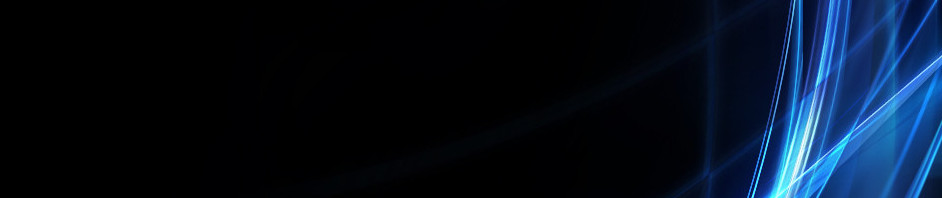Tutorial membuat kuis di wordwall
Wordwall merupakan salah satu aplikasi yang dapat digunakan untuk membuat media pembelajaran yang interaktif. Aplikasi berbasis website ini dapat digunakan untuk membuat media pembelajaran seperti kuis, menjodohkan, memasangkan pasangan, anagram, acak kata, pencarian kata, mengelompokkan, dan sebagainya. Aplikasi ini sangat bermanfaat dan memudahkan guru-guru terutama di jenjang SD karena karakteristik siswa sekolah dasar yang suka bermain sambil belajar.
CARA MEMBUAT KUIS DI WORDWALL
1. Ketik https://wordwall.net di browser anda. Atau klik link berikut: wordwall.net
2. Selanjutnya lihat di pojok kanan atas, jika sudah memiliki akun klik Log In, sementara jika belum memiliki akun klik Sign Up.
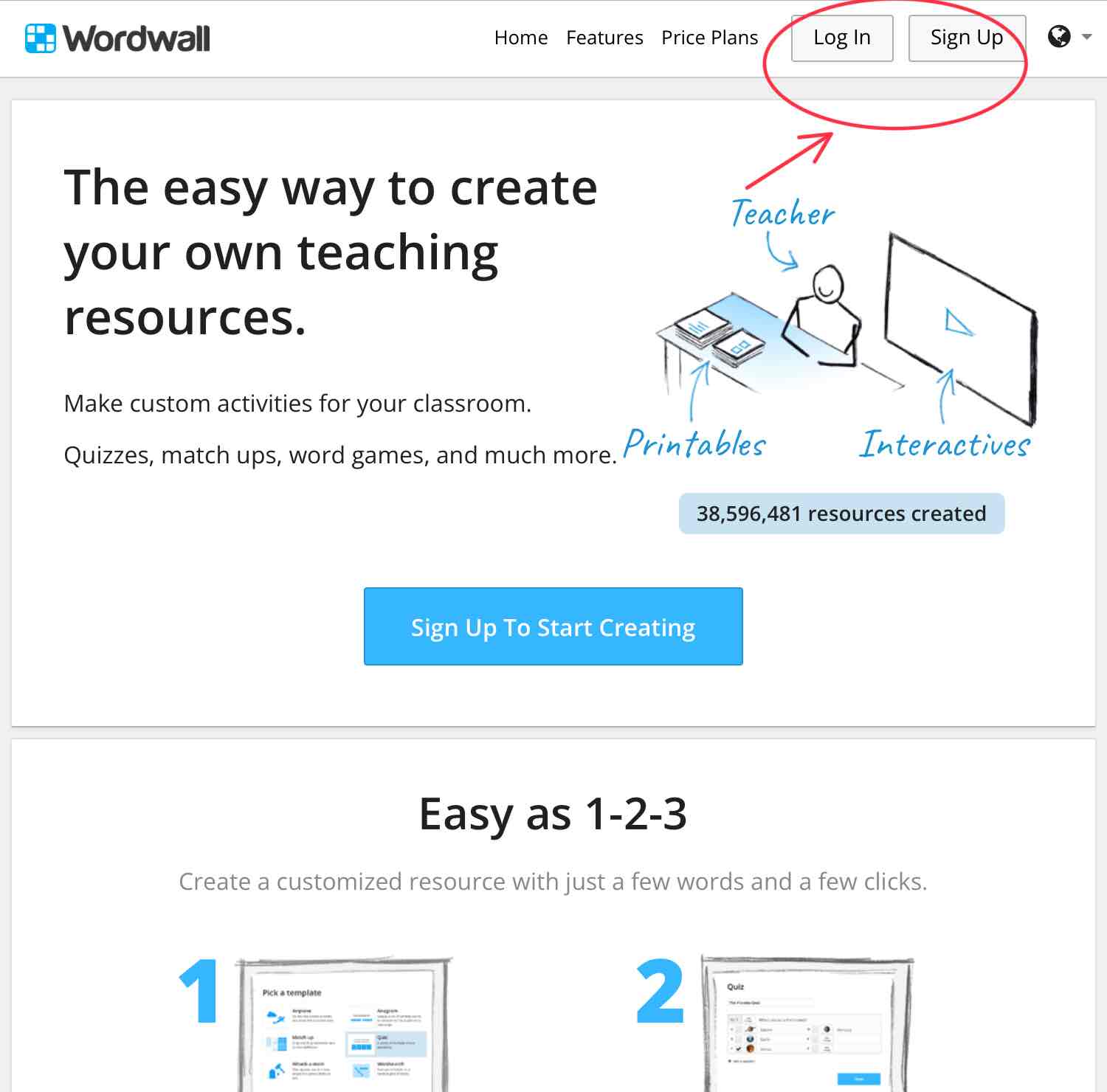
3. Isi data diri yang diminta yaitu Email adress(alamat email), password (kata sandi), confirm password (konfirmasi kata sandi) dan lokasi/negara. Jangan lupa untuk mencentang I accept the trns of use and privacy policy.
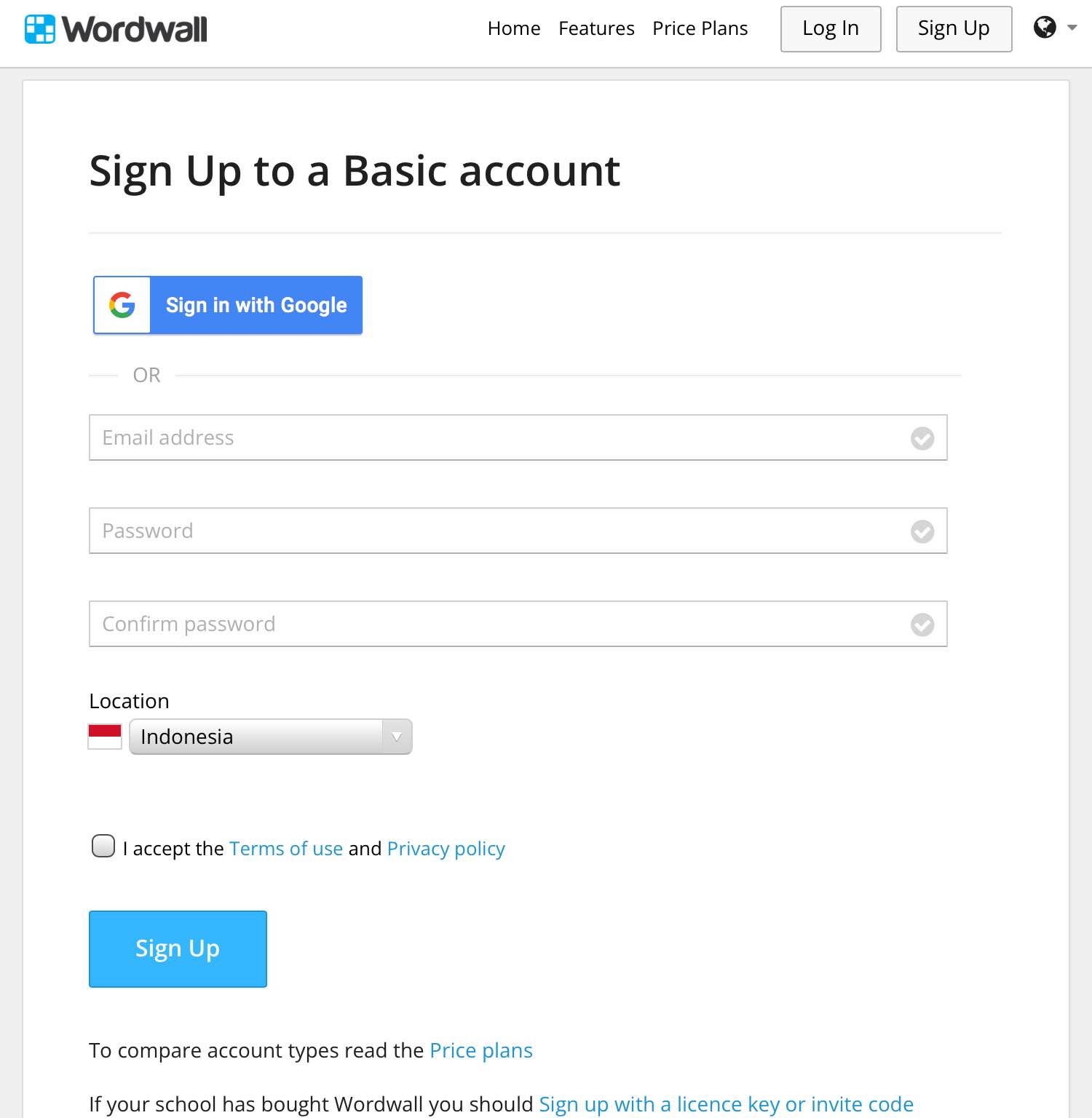
4. Selanjutnya klik Create Your First Activity Now.
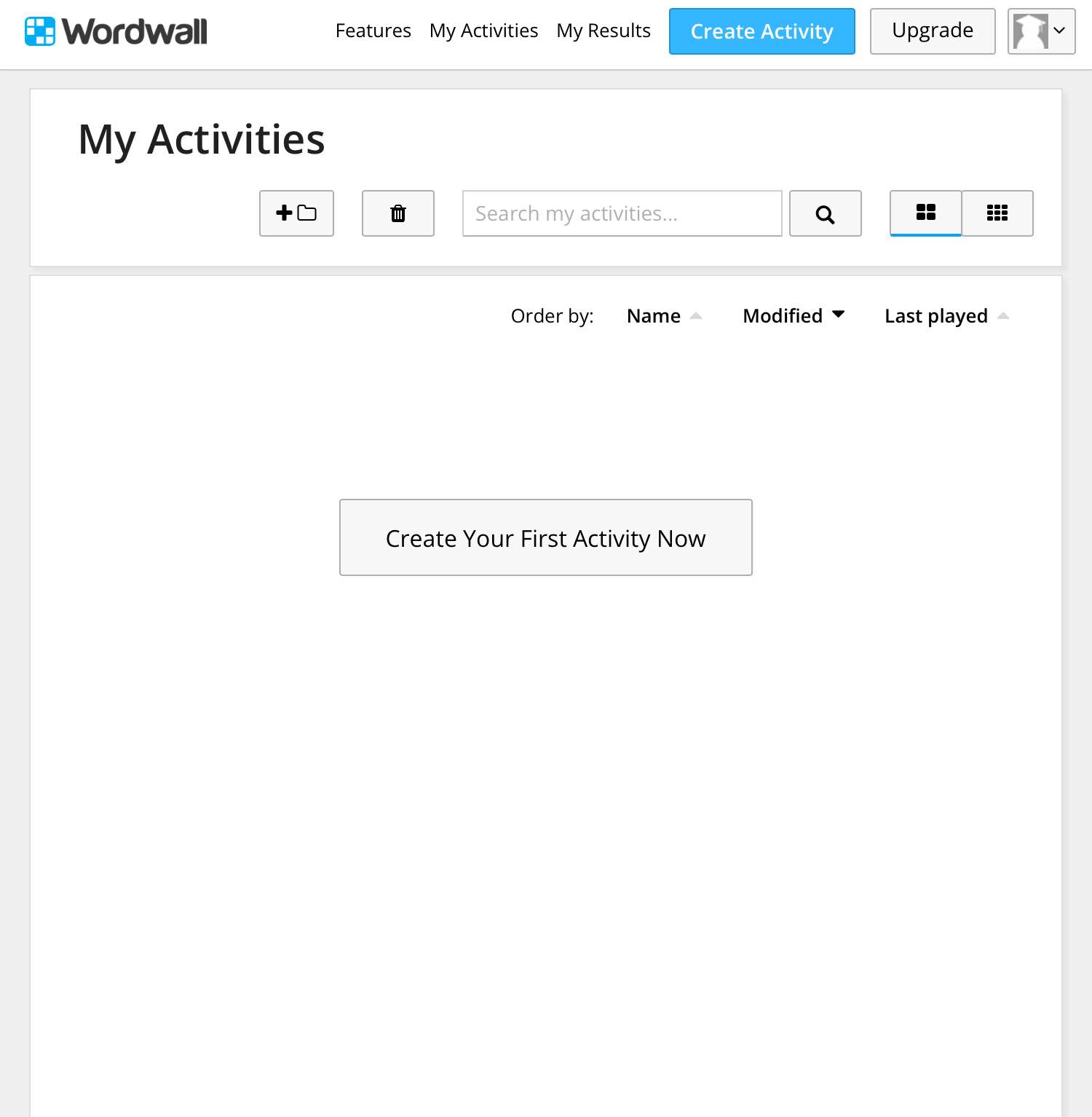
5. Pilihlah template yang kamu inginkan, kali ini saya memilih template Quiz.
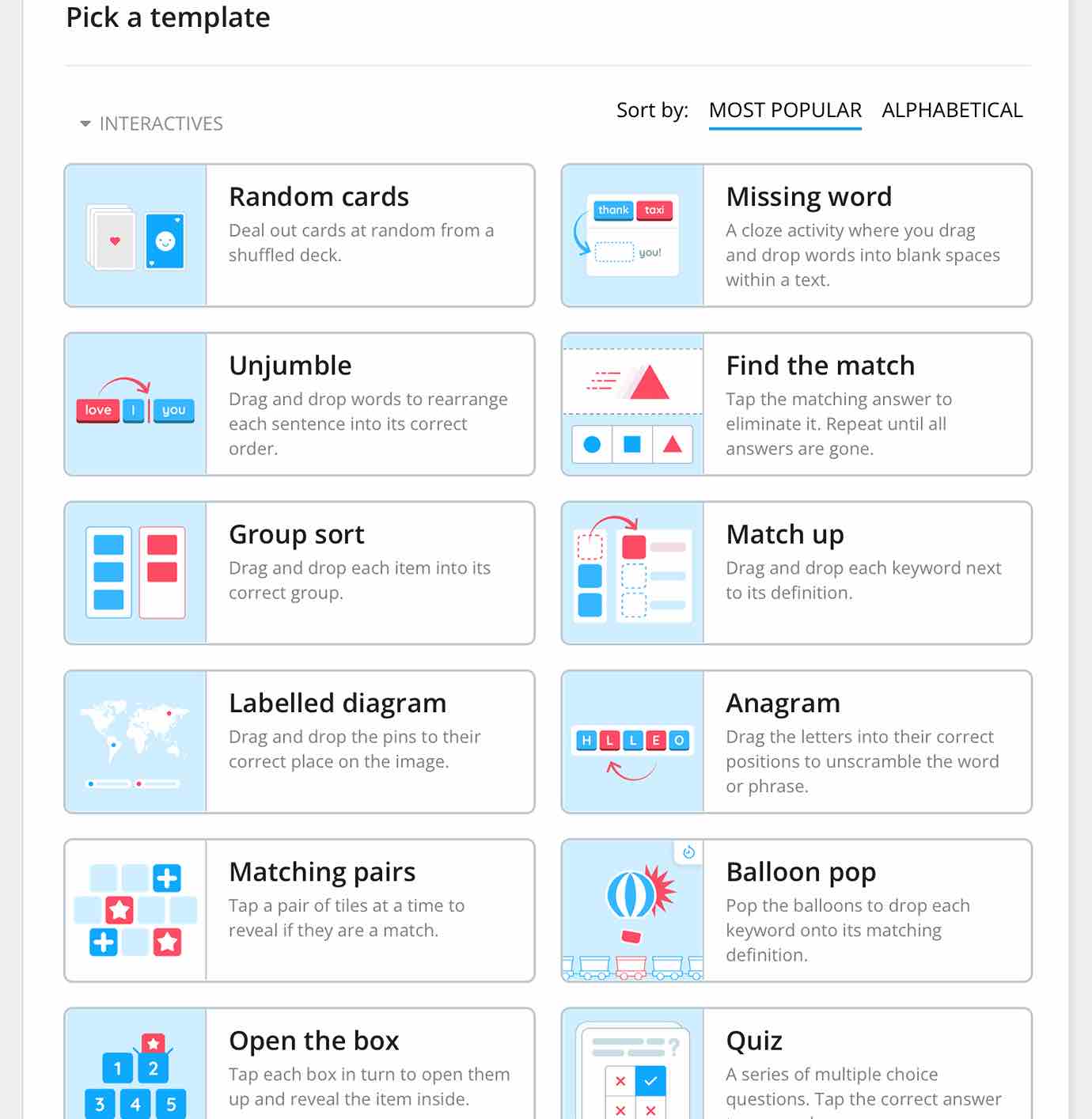
6. Setelah itu isilah judul kegiatan/kuis dan mulailah mengisi pertanyaan dan jawabannya.
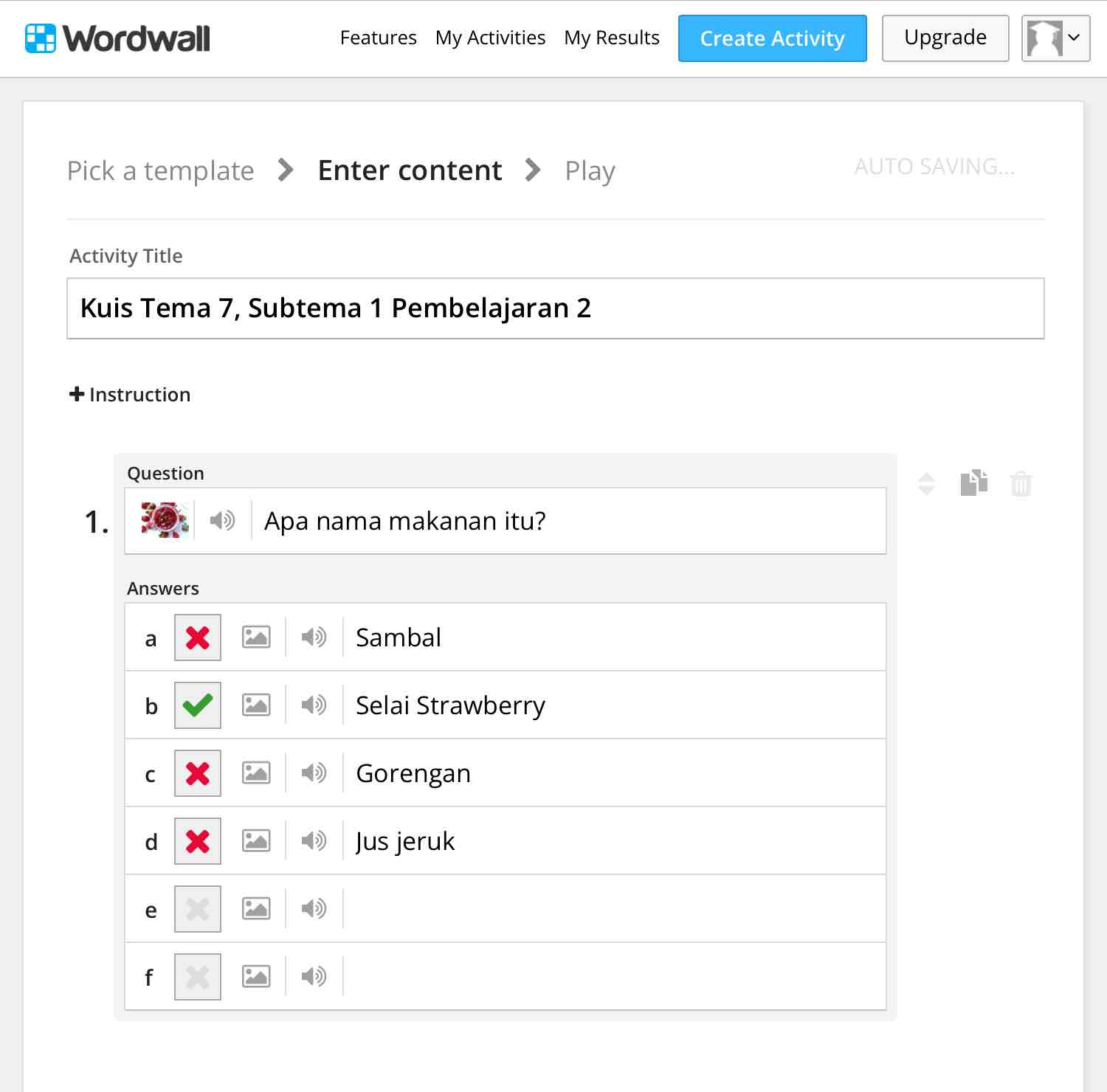
7. Anda bisa menambahkan gambar dengan mengklik ikon gambar. Anda tidak perlu mencari gambar di browser dan menyalinnya karena wordwall menyediakan gambar yang anda perlukan.
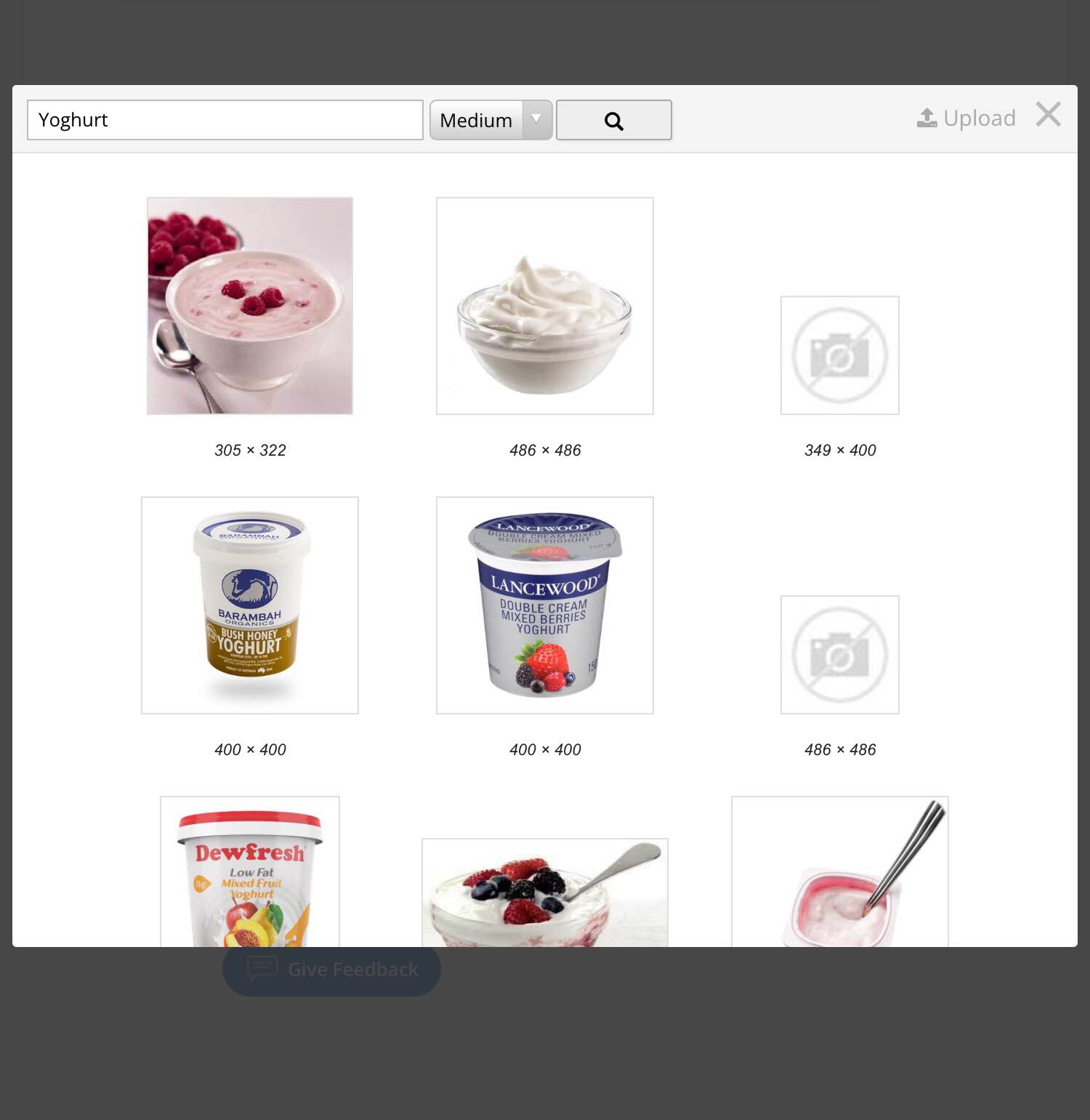
8. Untuk menambahkan pertanyaan berikutnya klik add a question. Tambahkan pertanyaan sesuai jumlah yang diinginkan. Di Wordwall anda bisa menambahkan hingga 100 pertanyaan.
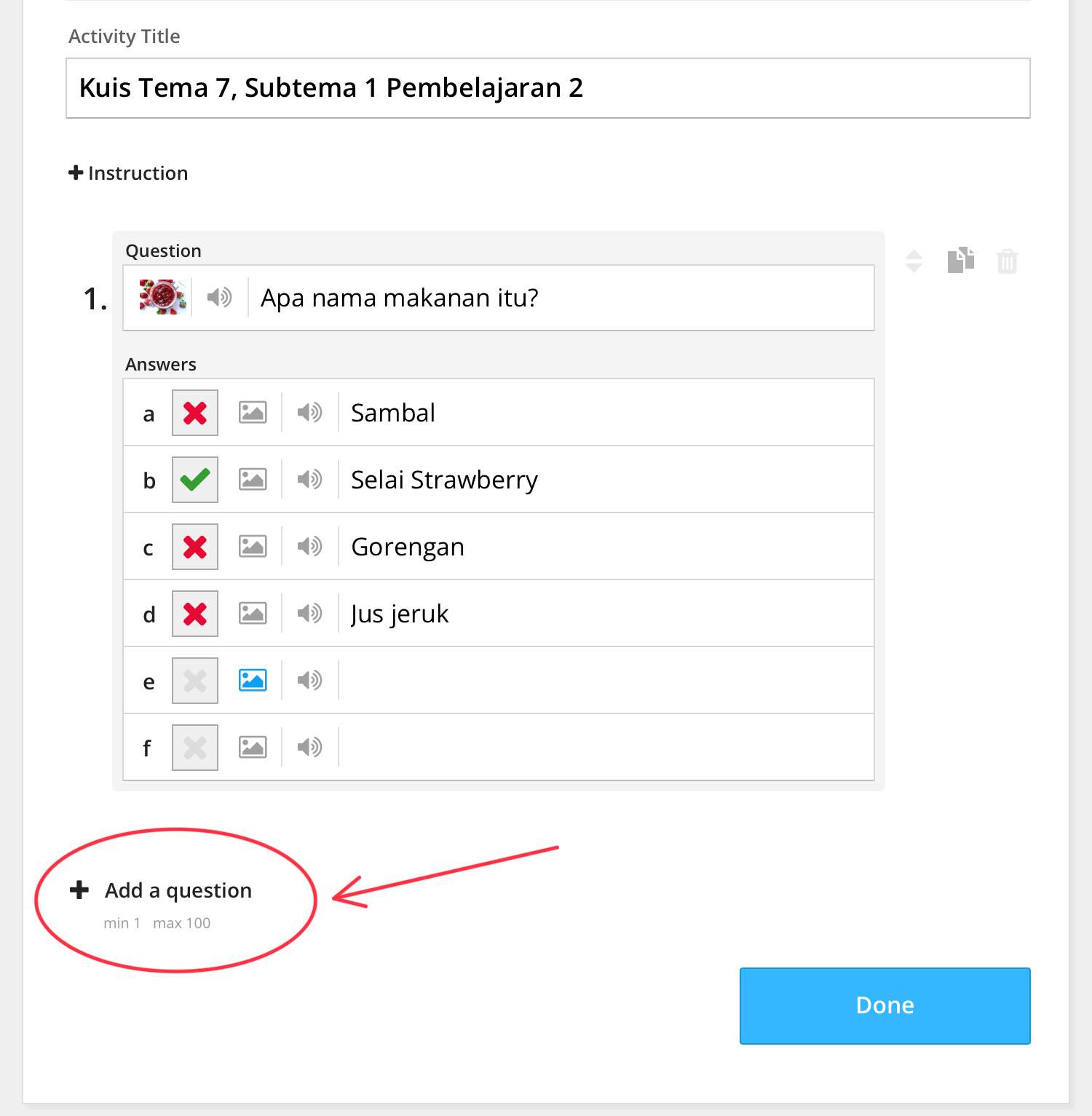
9. Setelah selesai menambahkan seluruh pertanyaan dan jawaban periksalah kembali untuk melihat apakah ada kesalahan atau tidak. Lalu klik done.
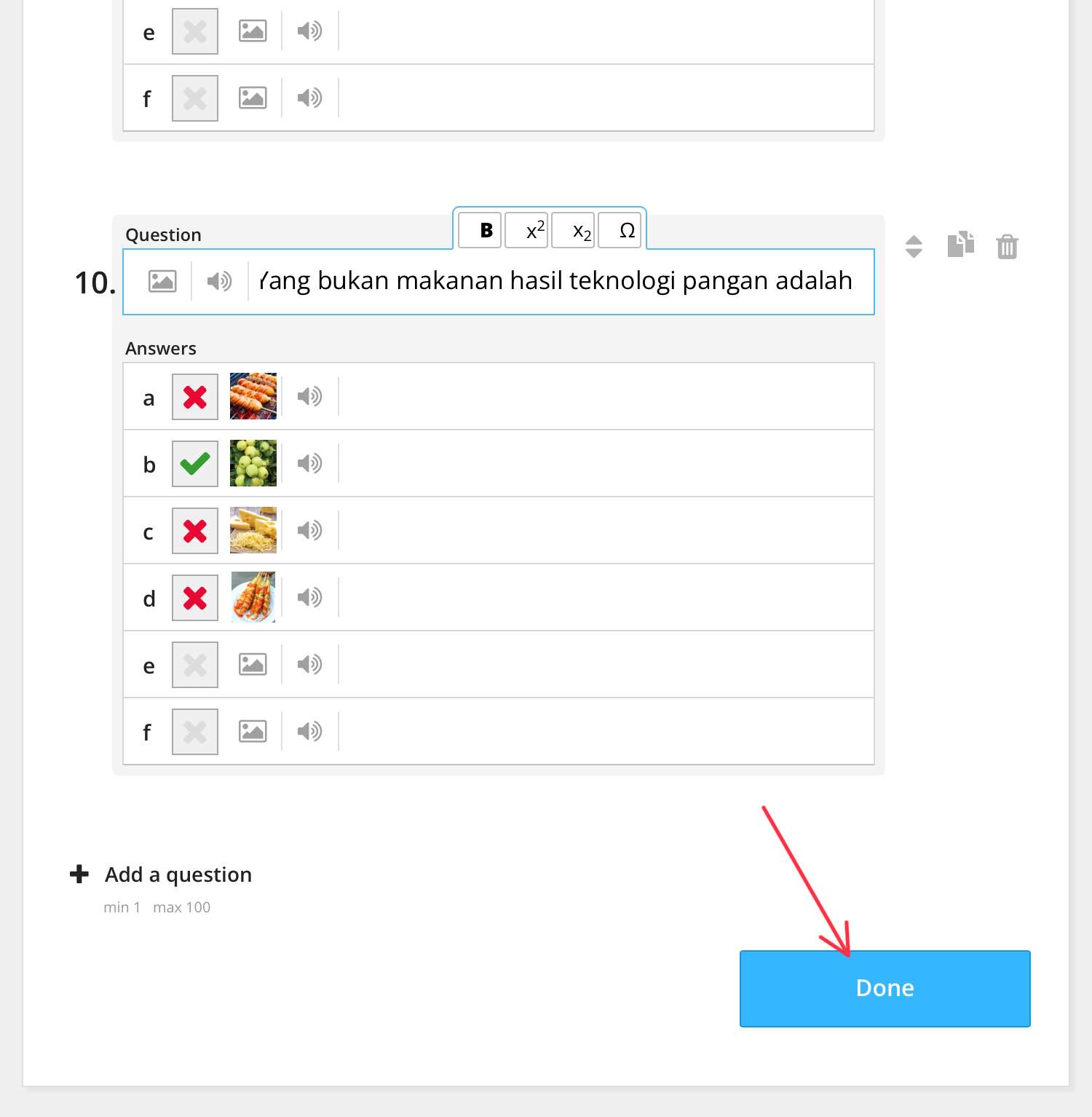
10. Selanjutnya anda bisa memilih tema, font dan waktu dan anda juga bisa mengganti template kuis.
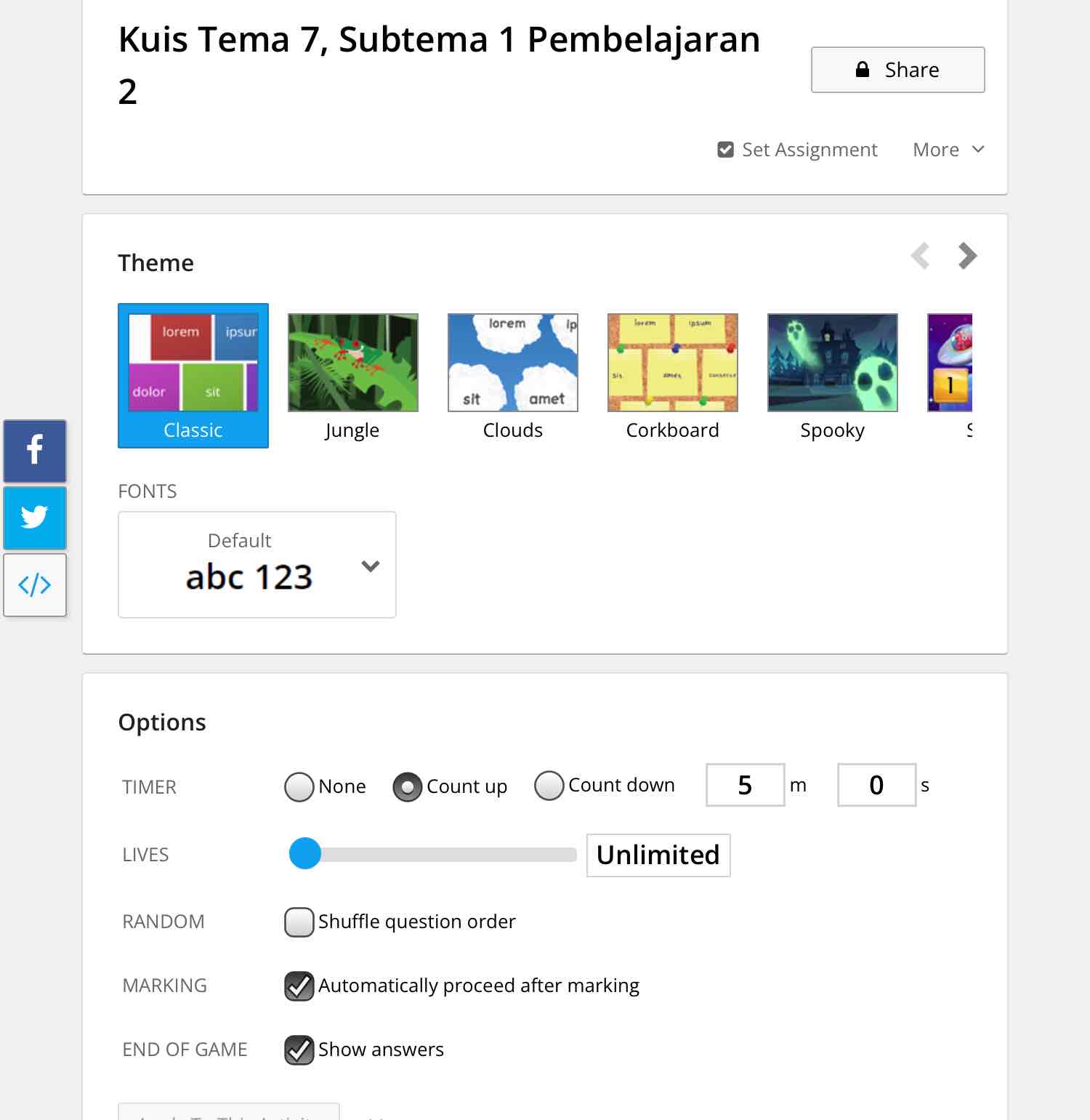
11. Klik share untuk membagikan kuis kepada peserta didik.
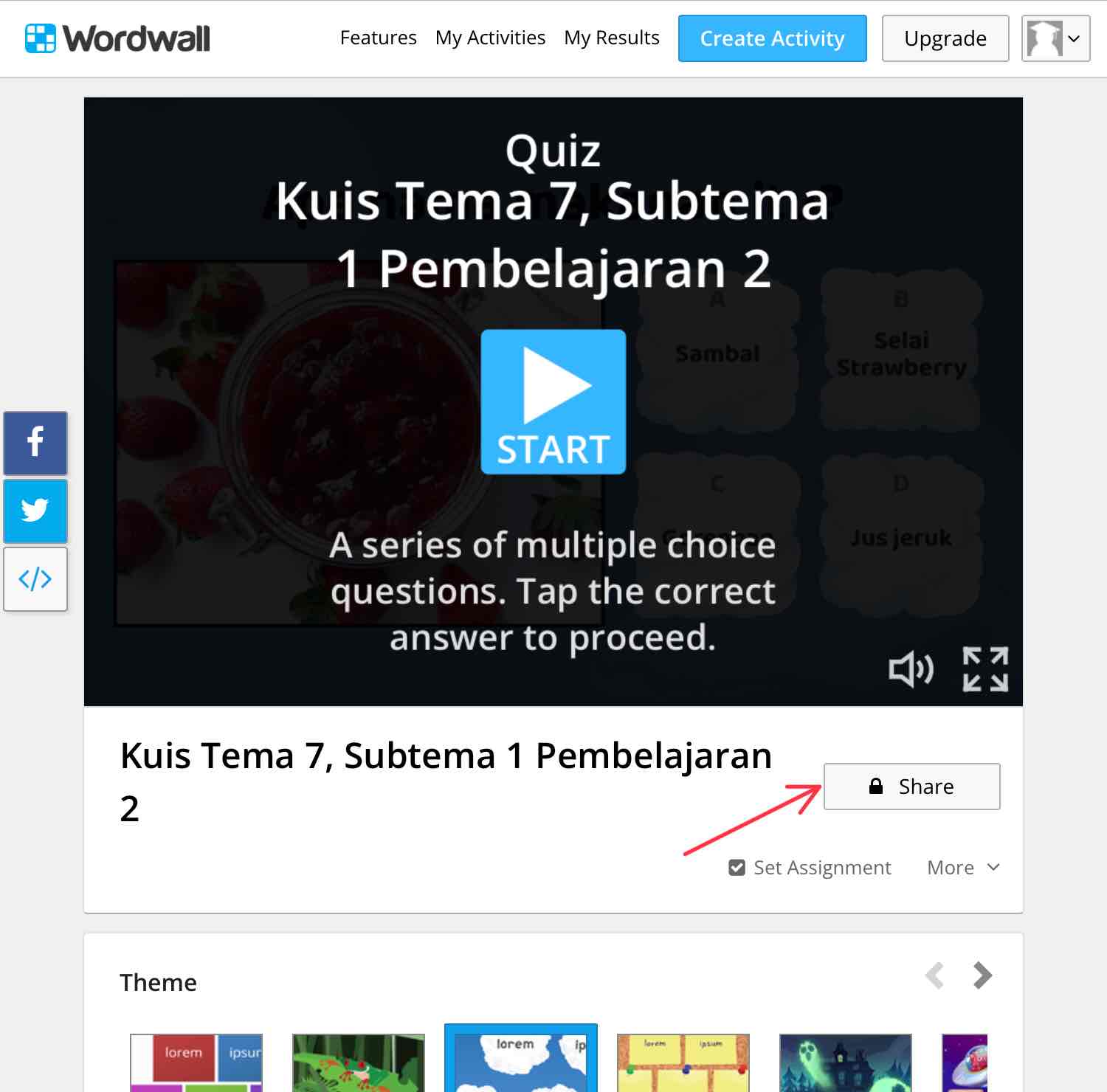
12. Pilihlah keyword yang relevan dan klik publish.
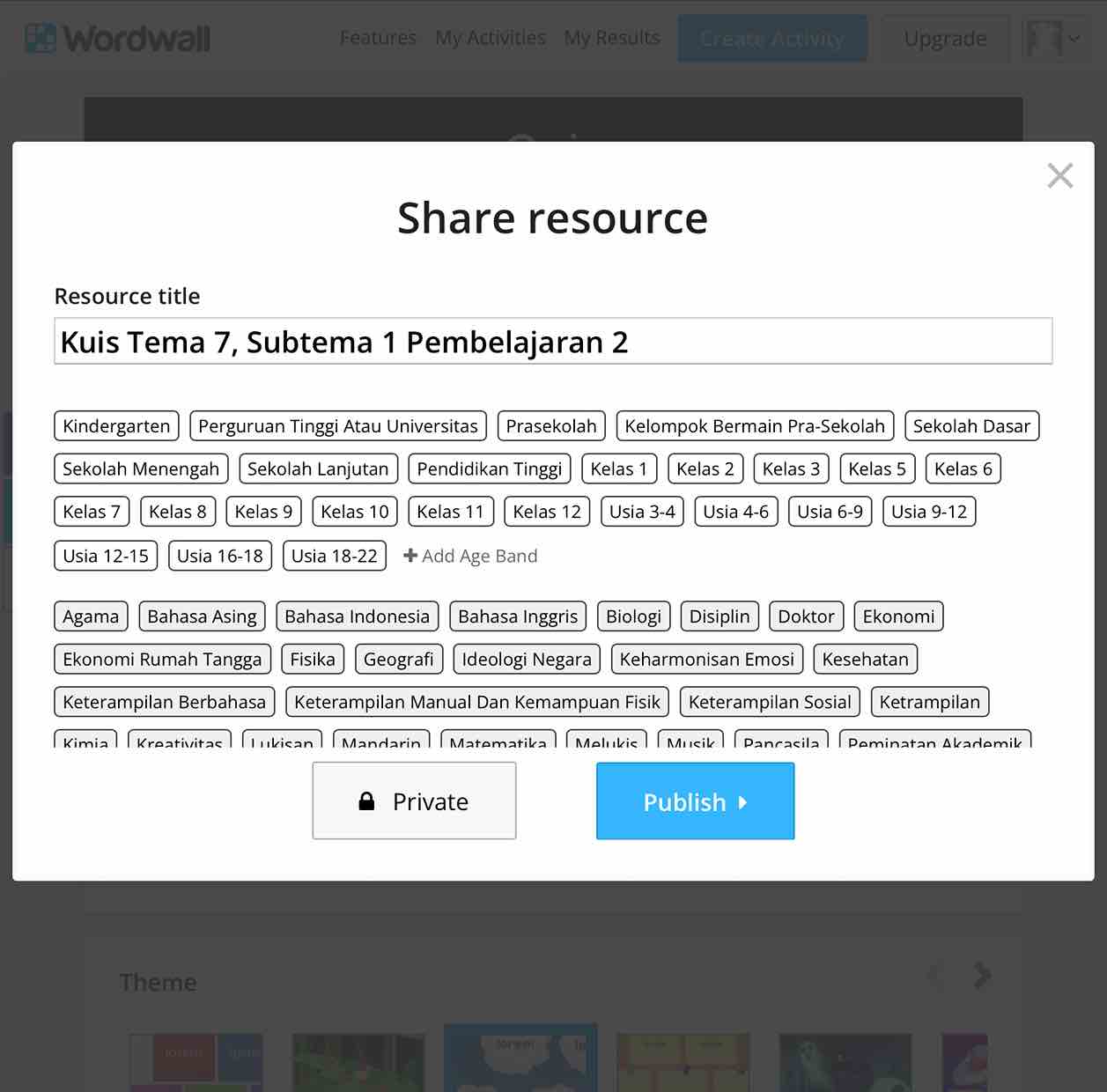
Demikian tutorial cara membuat kuis di Wordwall.
Berikut adalah tampilan dan link kuis yang telah kita buat tadi:
https://wordwall.net/resource/38615714
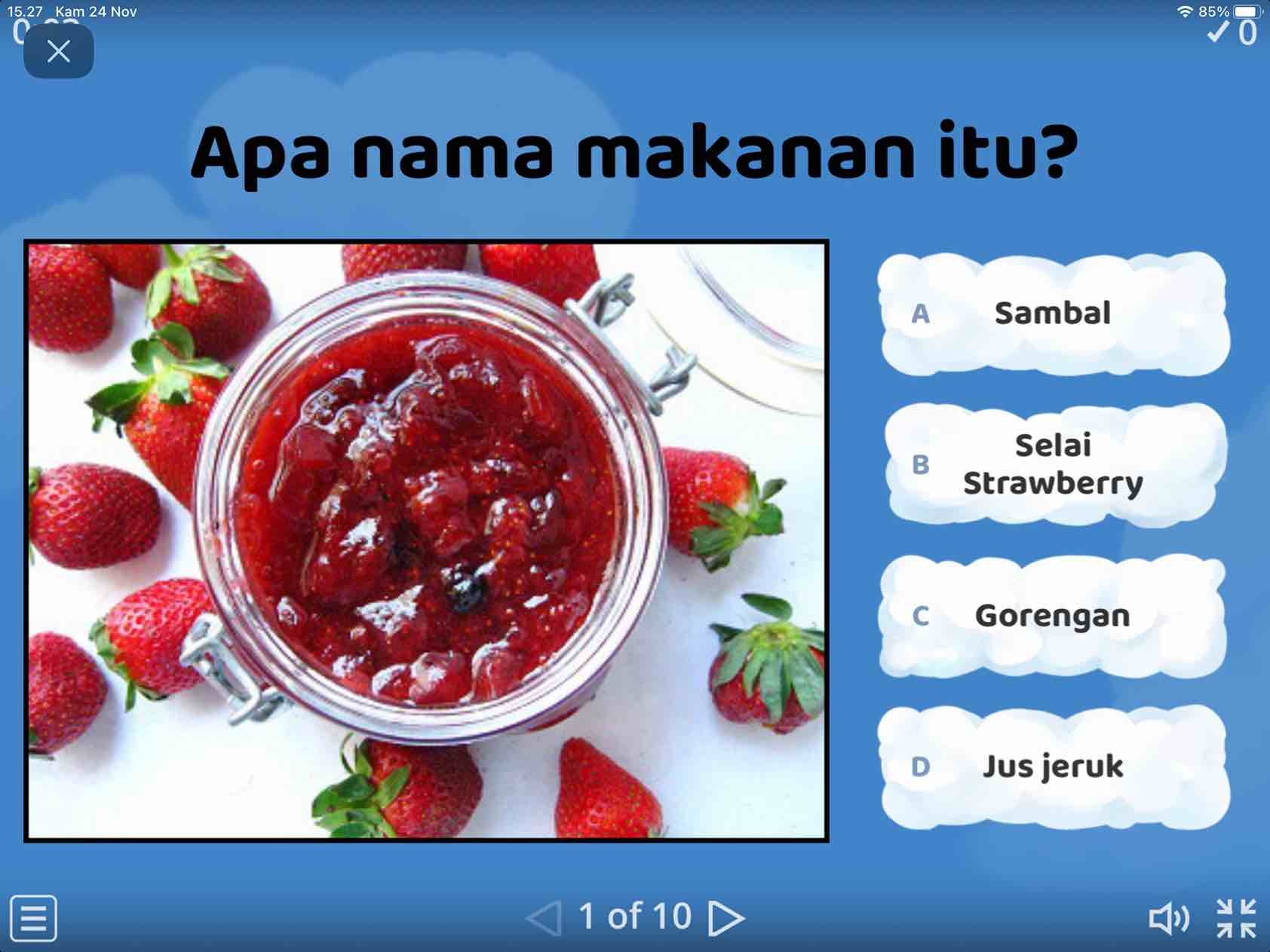
Cara Mudah Membuat Kuis Menarik di Kahoot
Sebelumnya kita telah membuat kuis menggunakan google form. Namun apakah kalian tahu bahwa ada satu website yang dapat membuat kuis selain google form? Website ini bernama Kahoot! Pada website ini kuis yang dibuat akan memiliki tampilan seperti bermain game sehingga siswa akan lebih tertarik dalam mengerjakannya.
Berikut adalah step by step cara membuat kuis di Kahoot:
- Ketik Kahoot.com pada browser kalian ya!
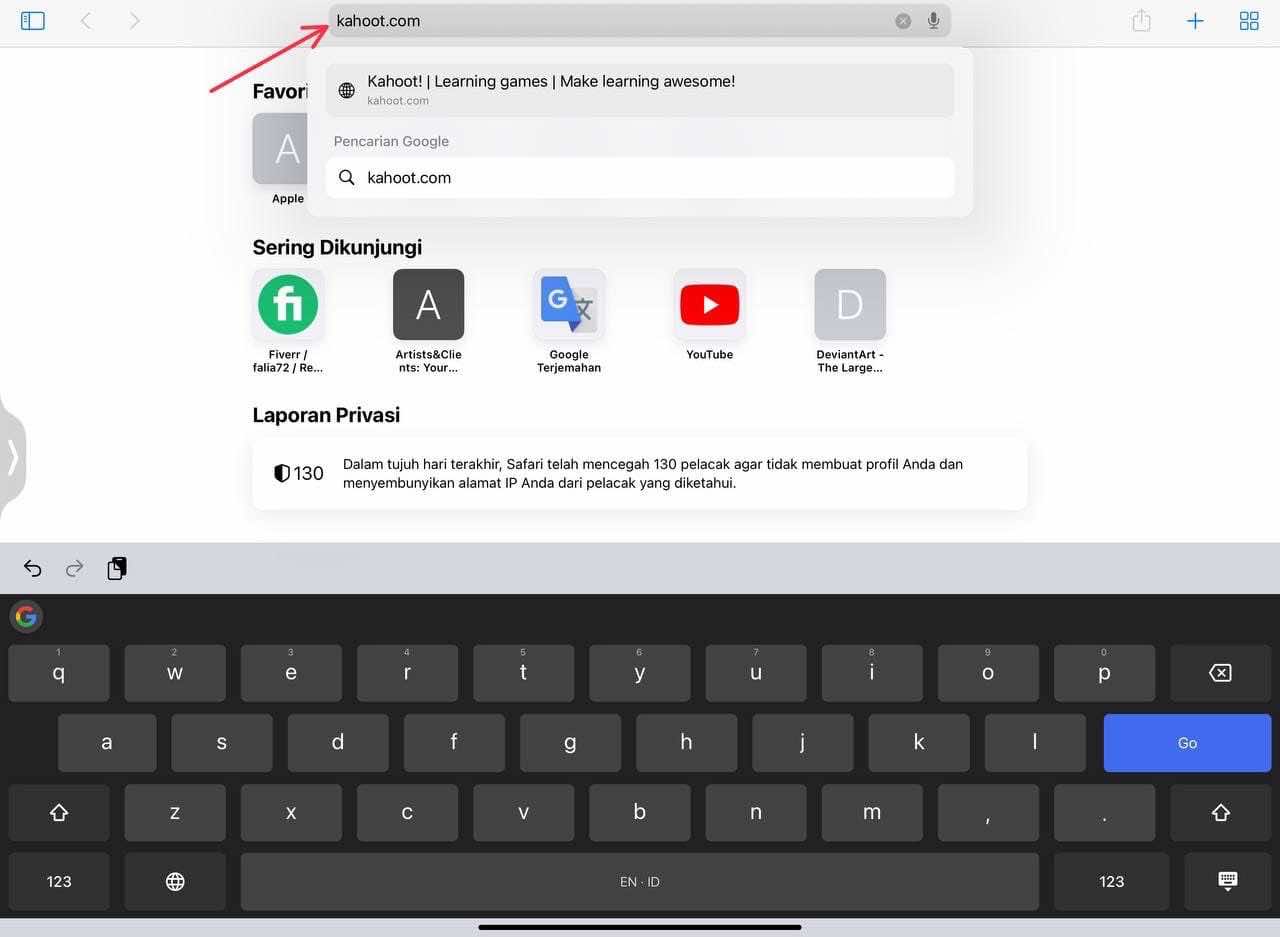
- Lihatlah di pojok kanan atas! Jika kalian sudah memiliki akun maka klik "log in" namun jika belum memilikinya maka klik "Sign up" untuk mendaftar.
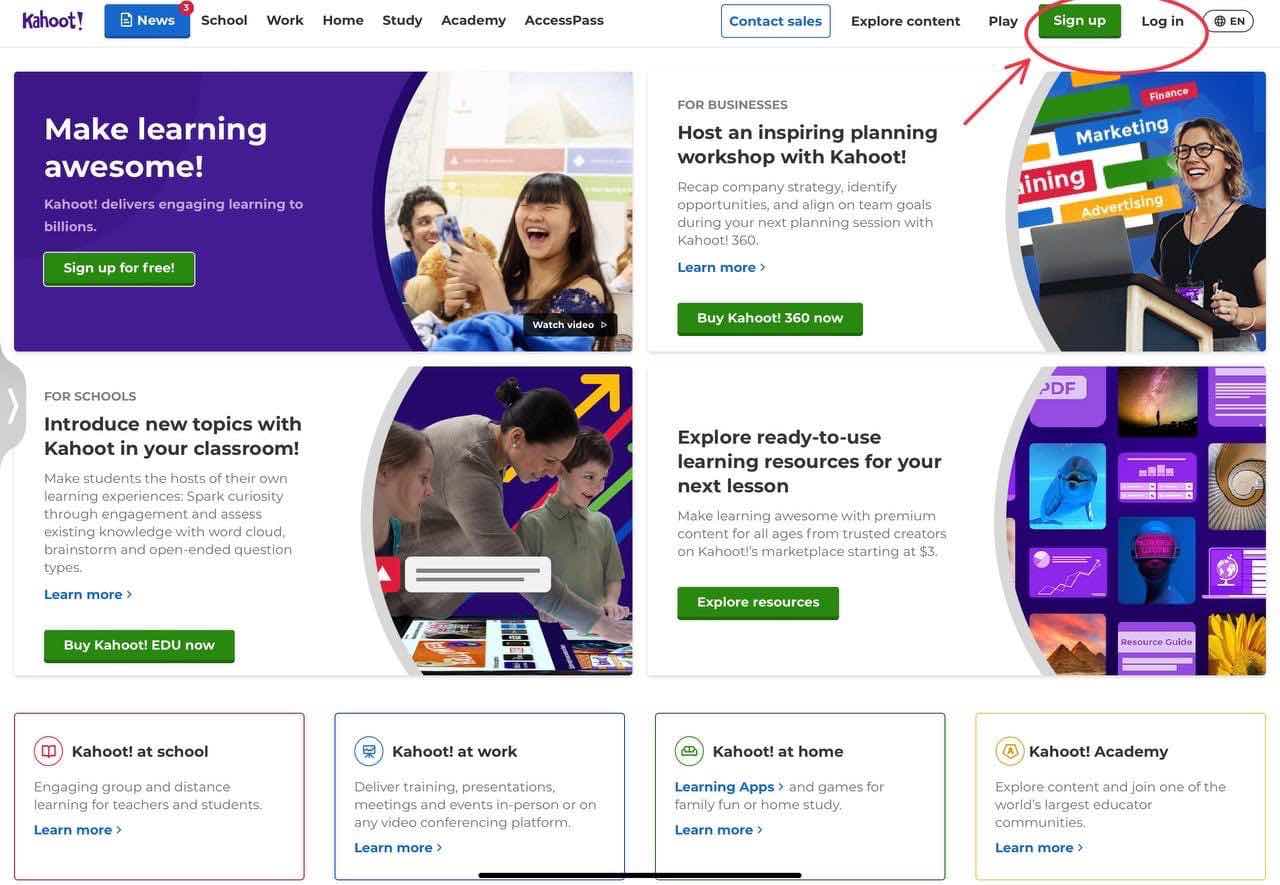
- Pilihlah salah satu di antara keempat tipe akun yaitu teacher, student, personal dan professional.
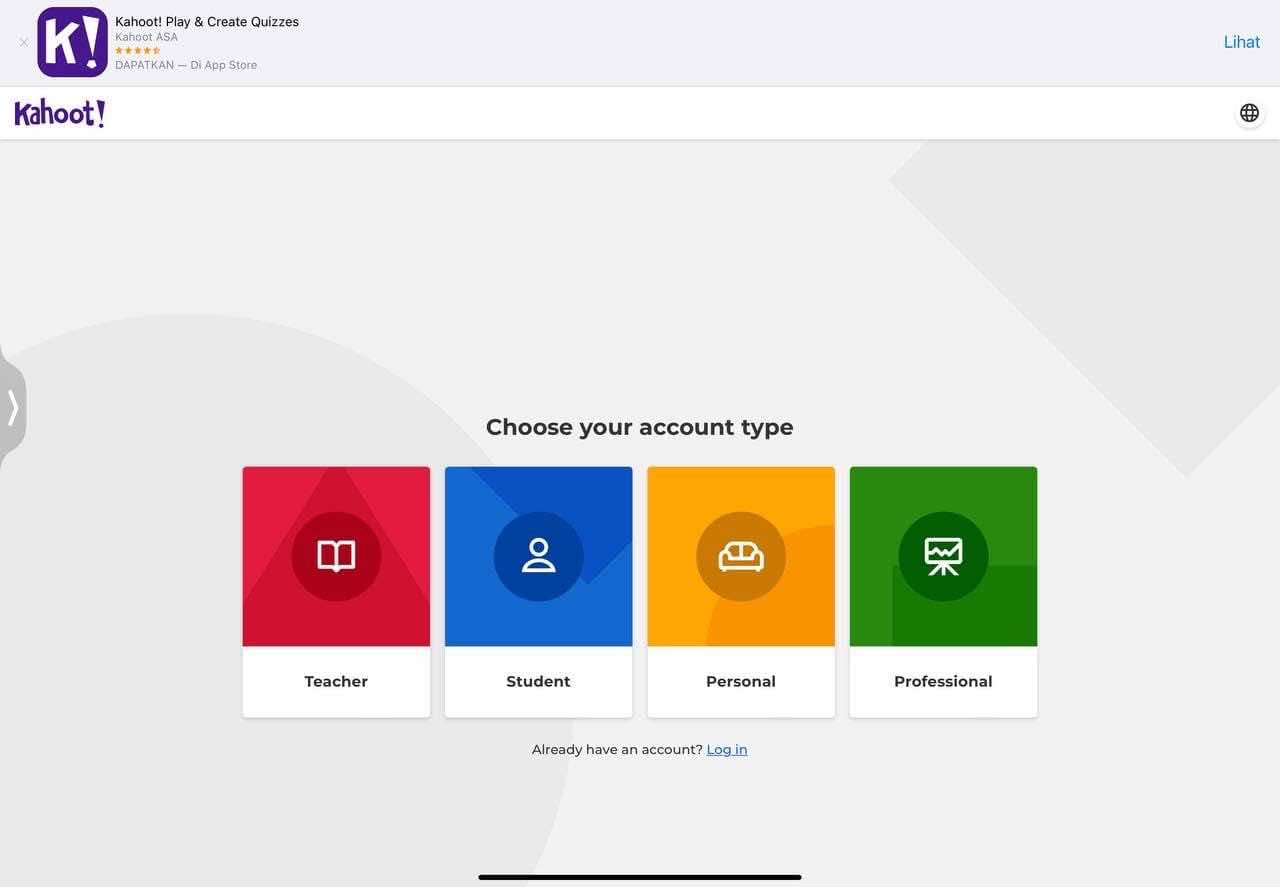
- Setelah itu masukkan tanggal lahir kalian.
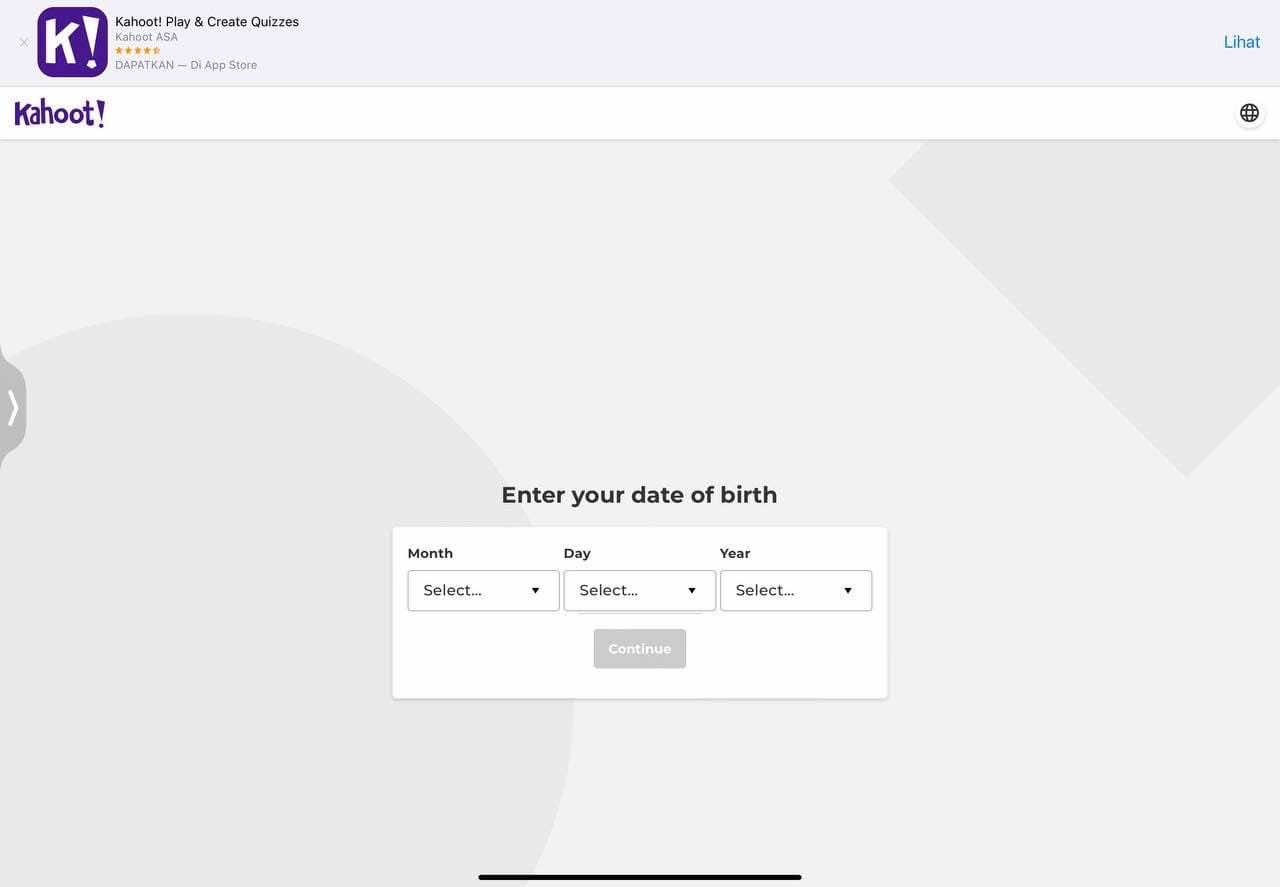
- Lalu buat usernamenya!
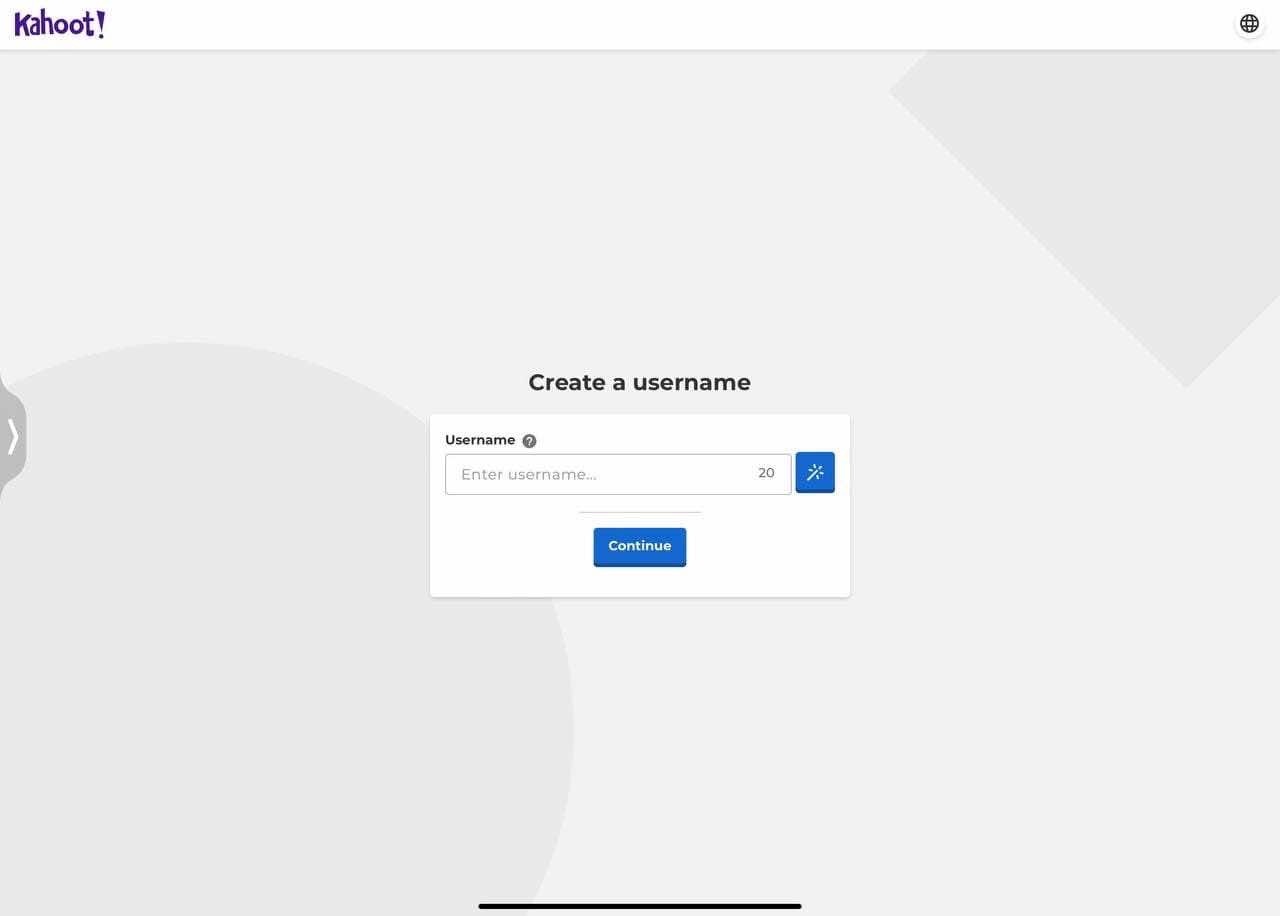
- Langkah selanjutnya masukkan email dan password.
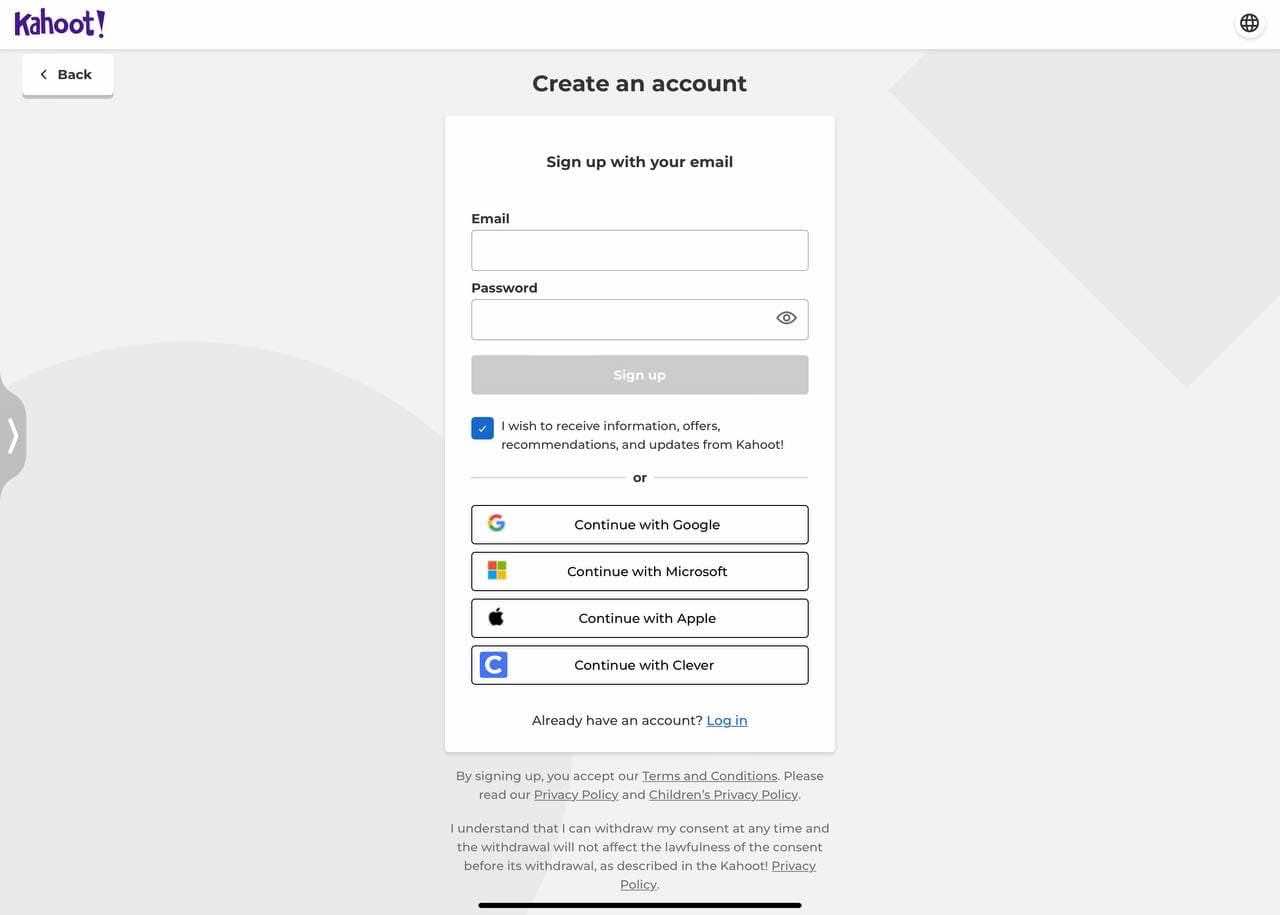
- Setelah selesai mendaftar, tampilannya akan menjadi seperti ini. Scroll ke bawah dan temukan "continue for free" untuk mengakses Kahoot dengan gratis.
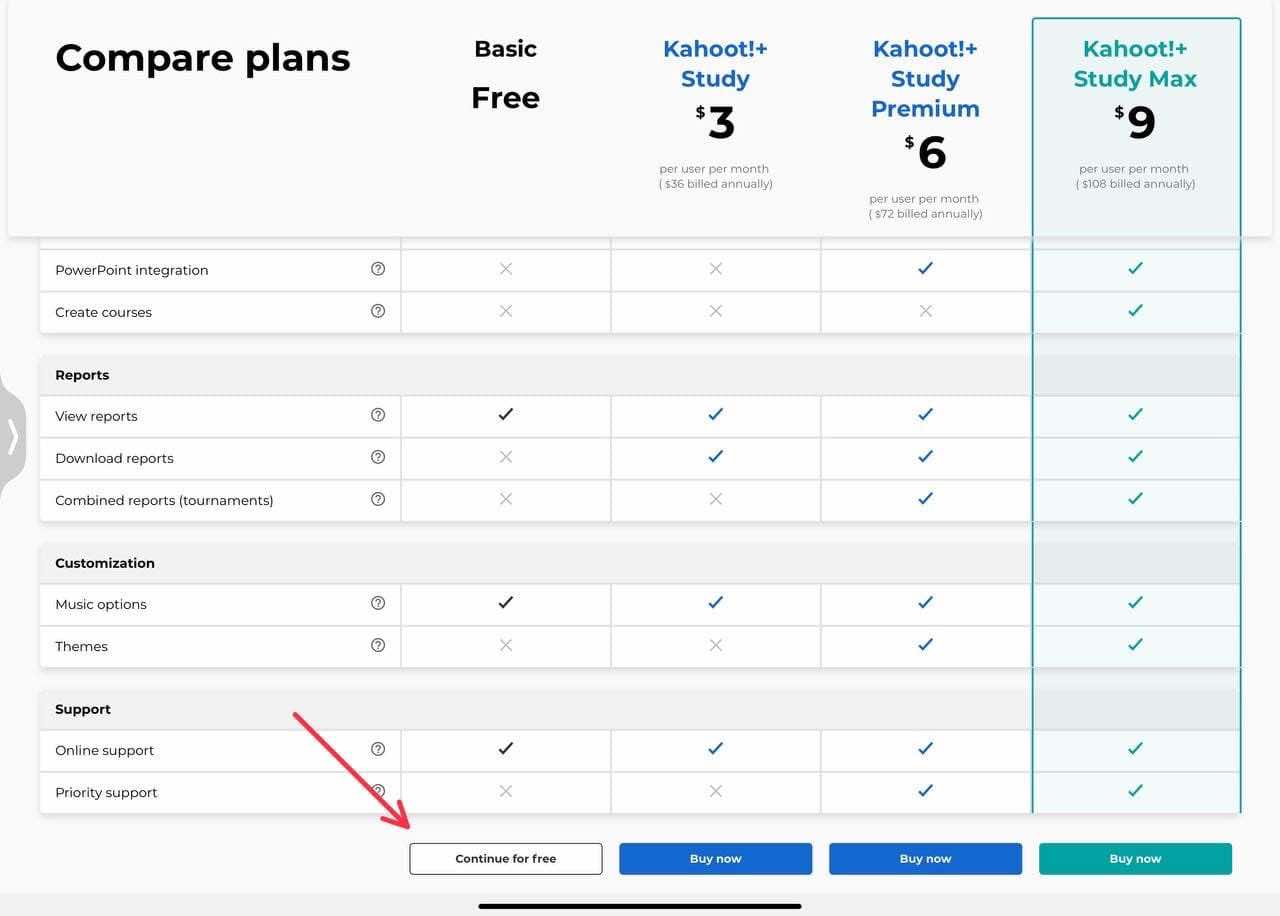
- Pendaftaran selesai! Sekarang kalian bisa membuat kuis dengan kahoot!
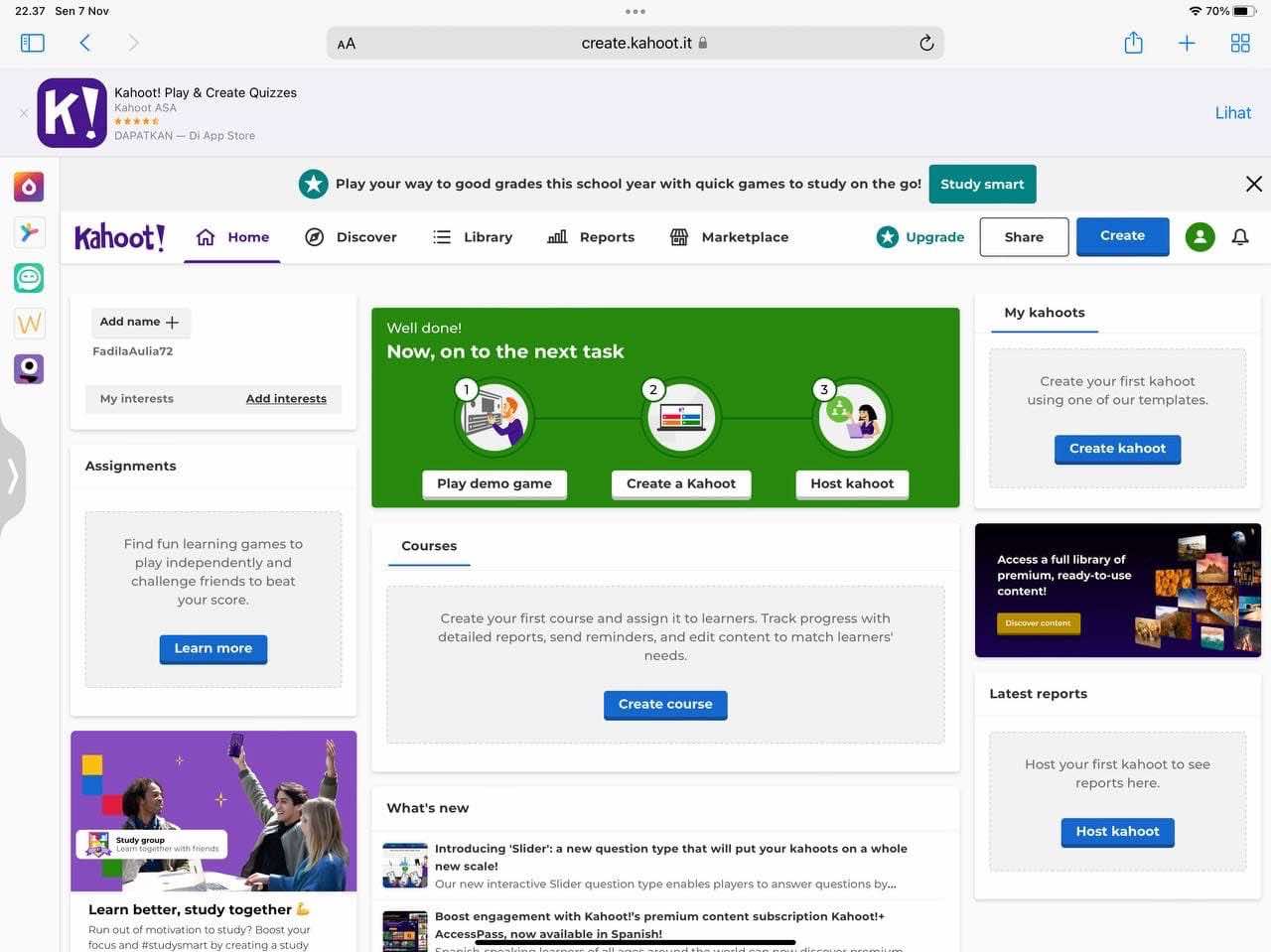
Langkah-langkah membuat kuis di Kahoot:
- Klik "create a kahoot" untuk membuat kuis baru
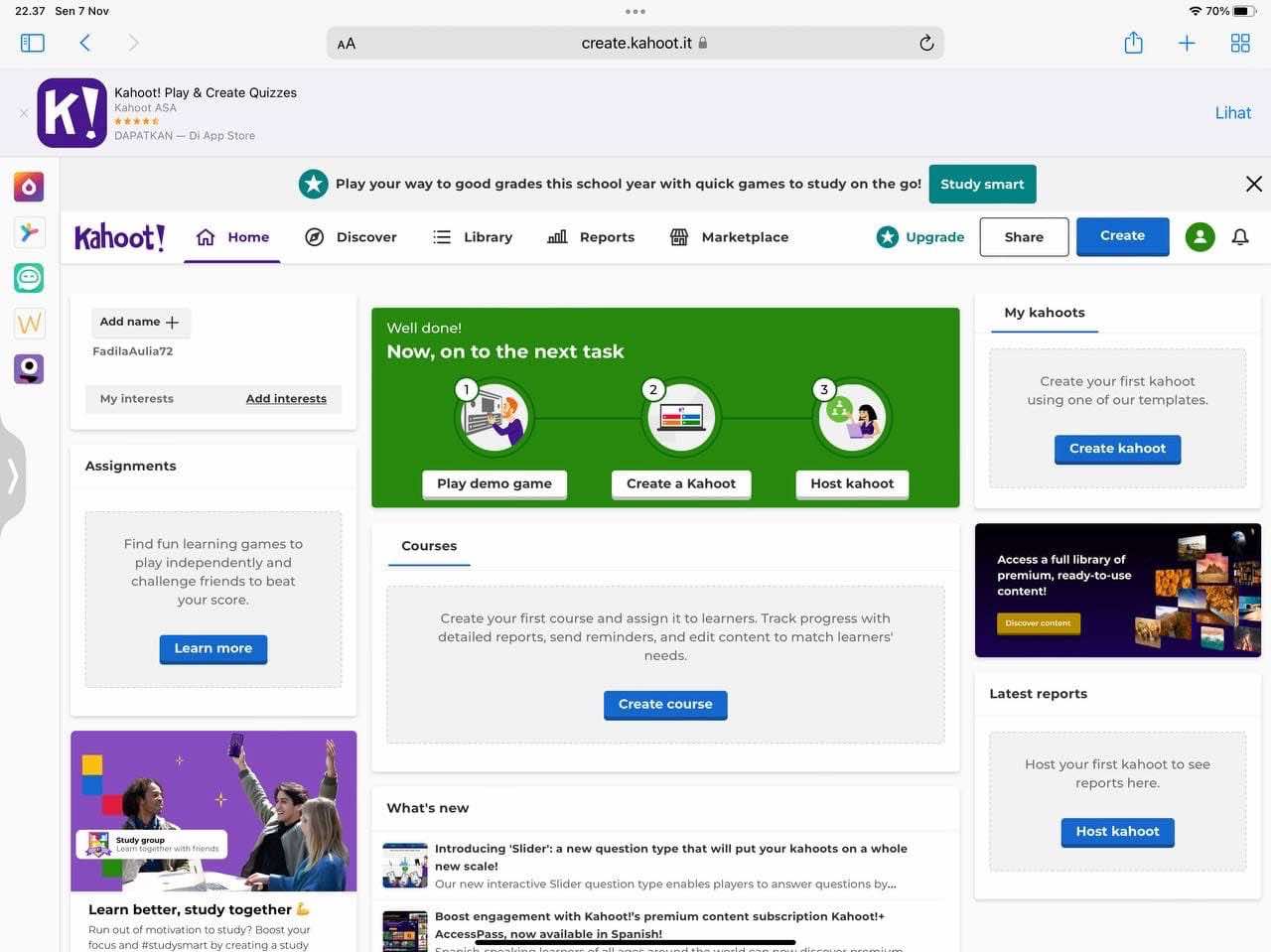
- Pilih menu "setting" untuk mengubah data terkait kuis yang dibuat seperti nama/judul, deskripsi, gambar cover dan bahasa.
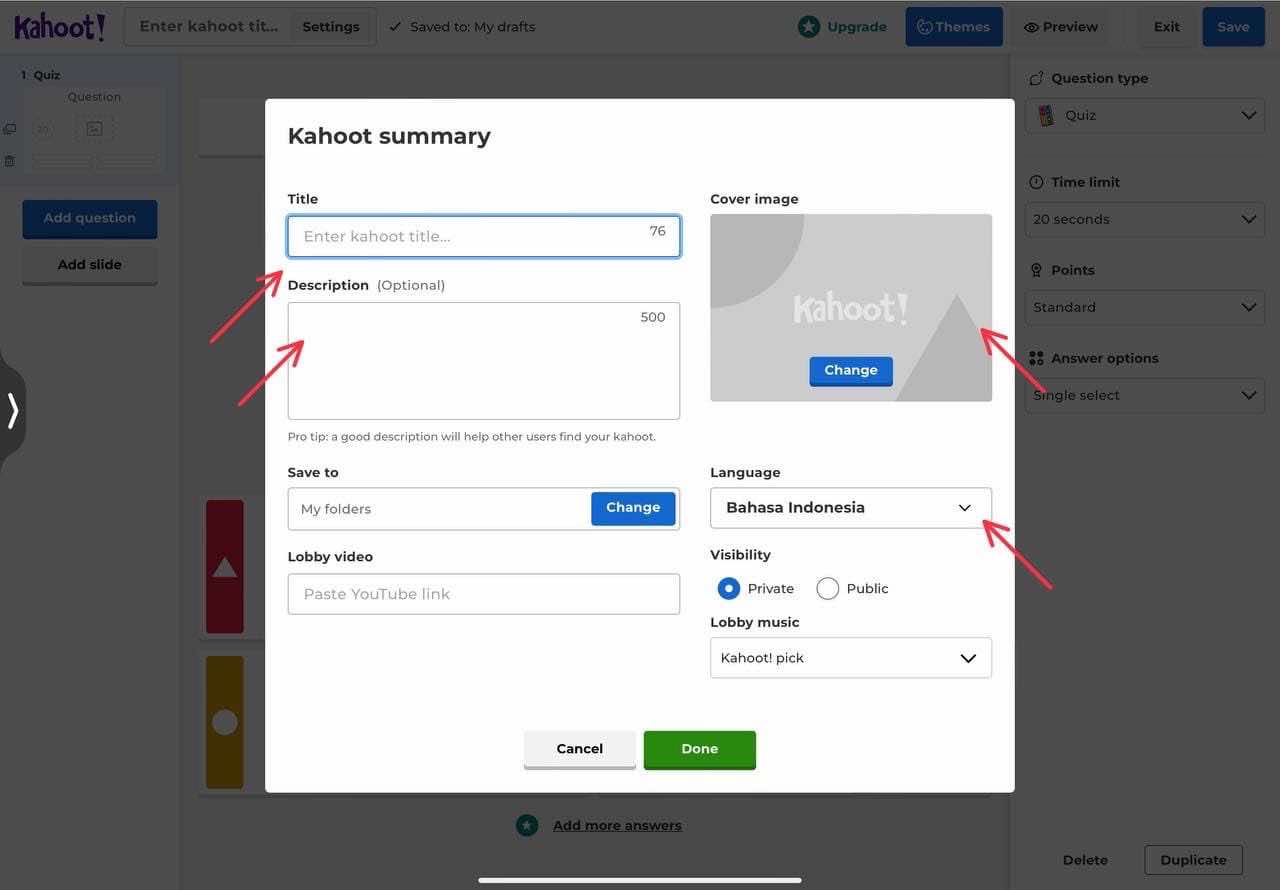
- Lihatlah di sisi kanan, kalian bisa mengubah tema kuis agar terlihat lebih menarik. Pilihlah tema yang gratis ( tidak berbayar).
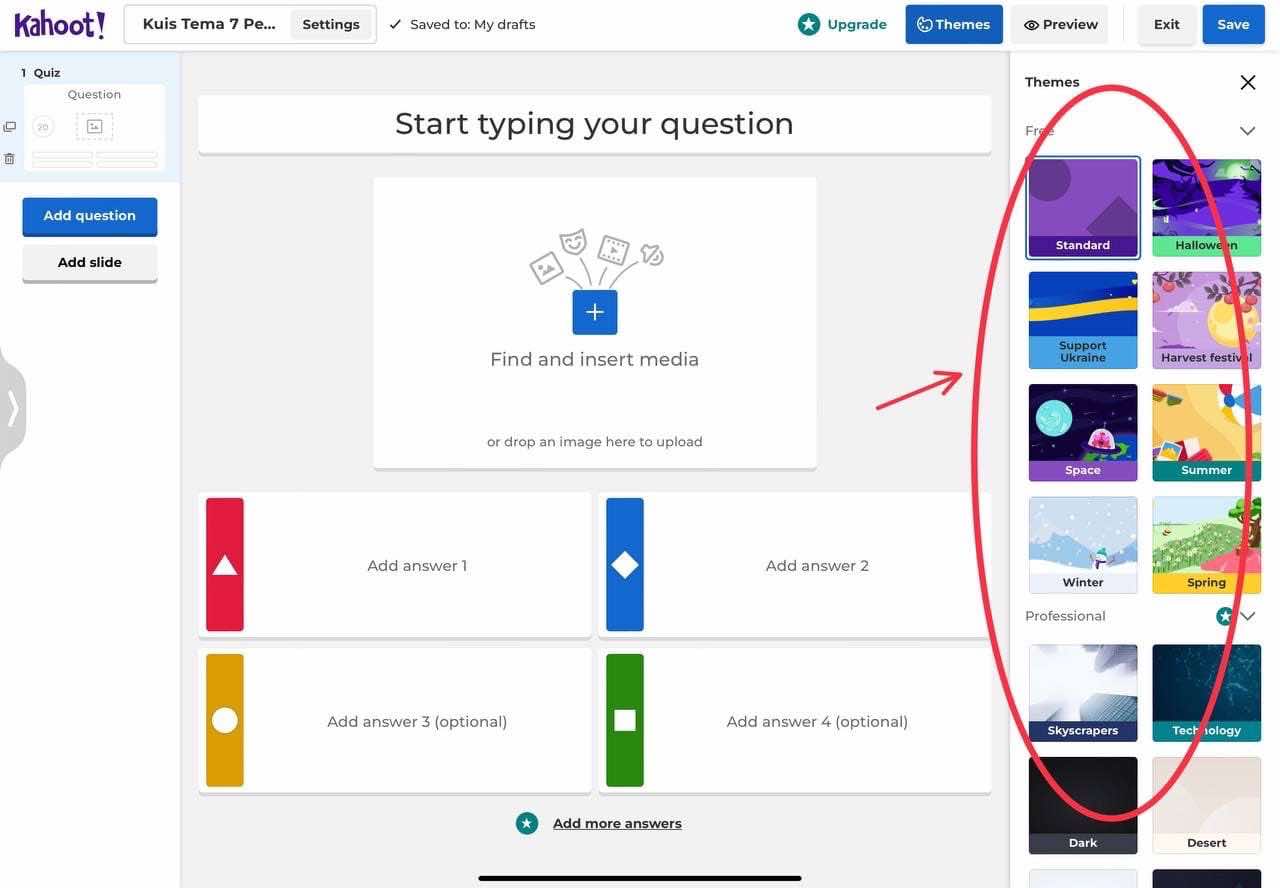
- Klik "add question" untuk menambahkan pertanyaan. Di sis kanan ada pengaturan tentang kuis, ada "Question type" yang mengatur tipe menjadi kuis atau benar salah. Kemudian ada "time limit" yaitu batas waktu untuk menjawab antara 20 detik sampai 4 menit. Ada pula "points" untuk mengatur poin yang akan didapatkan jika jawaban benar.
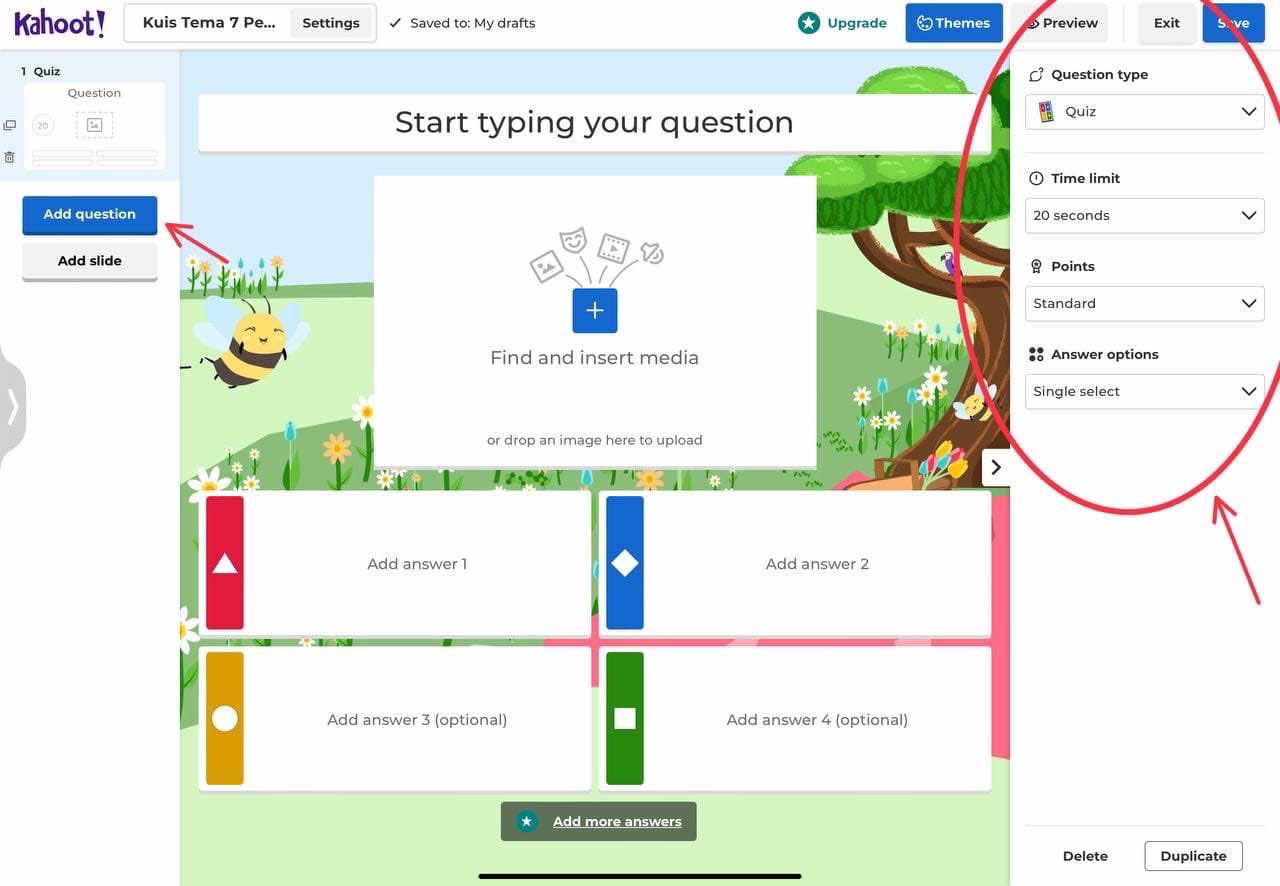
- Klik "start typing your question" untuk menambahkan pertanyaan. Selain itu kalian juga bisa menambahkan media (foto dan video) dengan menekan tanda tambah yang ada di tengah.
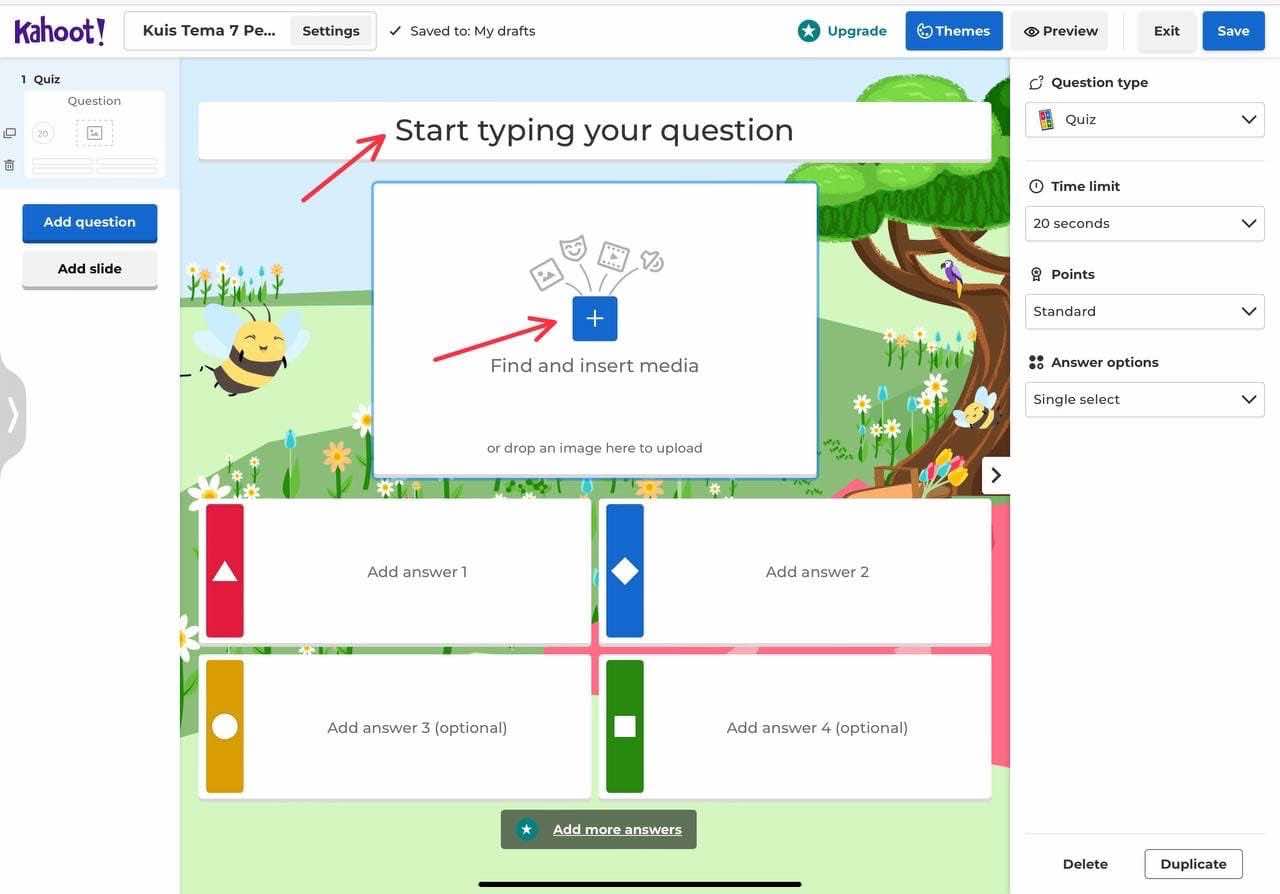
- Tulis jawaban pada empat kolom yang disediakan. Kolom bisa ditambah sesuai kebutuhan dan tingkat kelas dengan mengklik "add more answer"

- Sebagai contoh disini saya membuat 10 soal. Saya menggunakan 2 jenis soal yaitu kuis dan benar salah. Tipe soal benar salah berada pada 2 soal pertama dan terakhir. Tipe soal kuis pilihan ganda berada pada soal nomor 3-8.
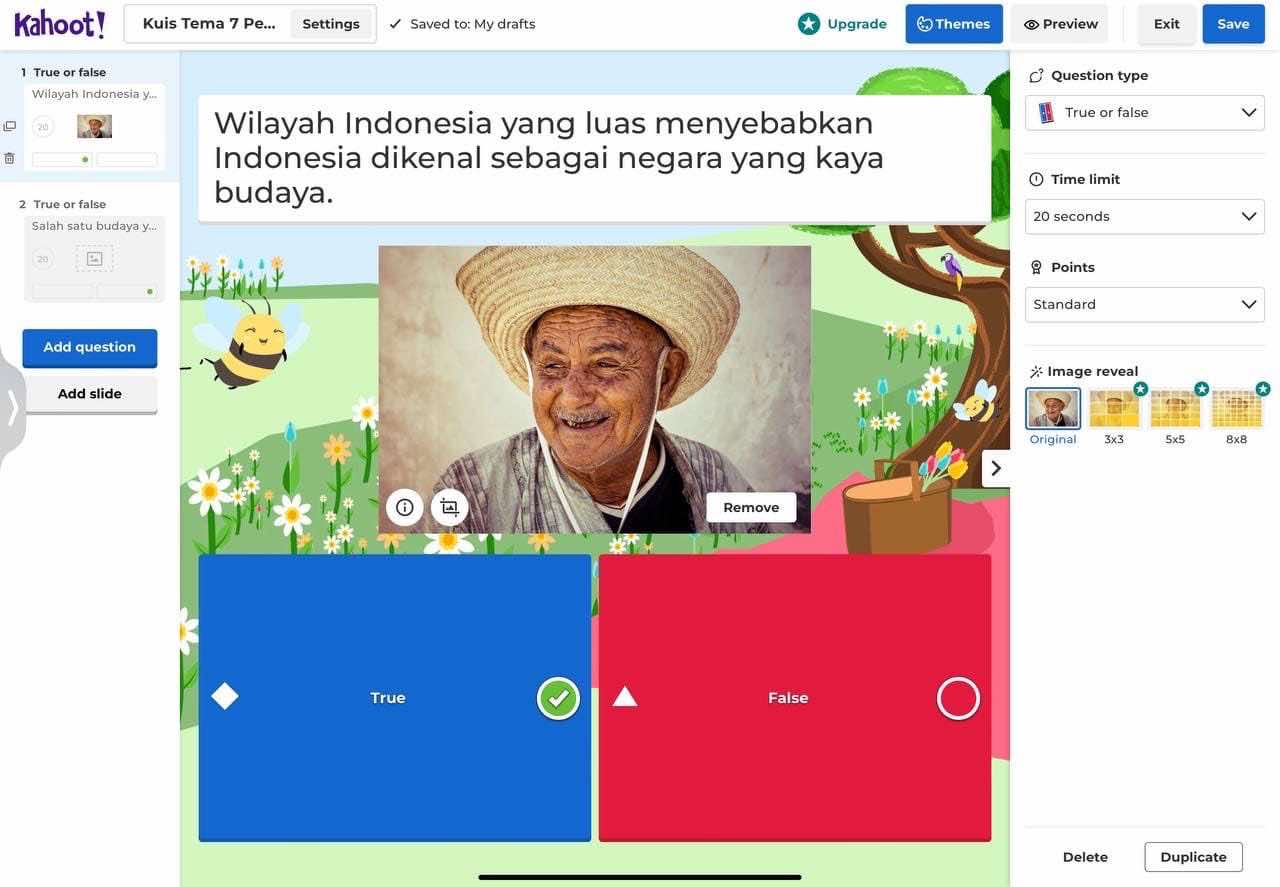
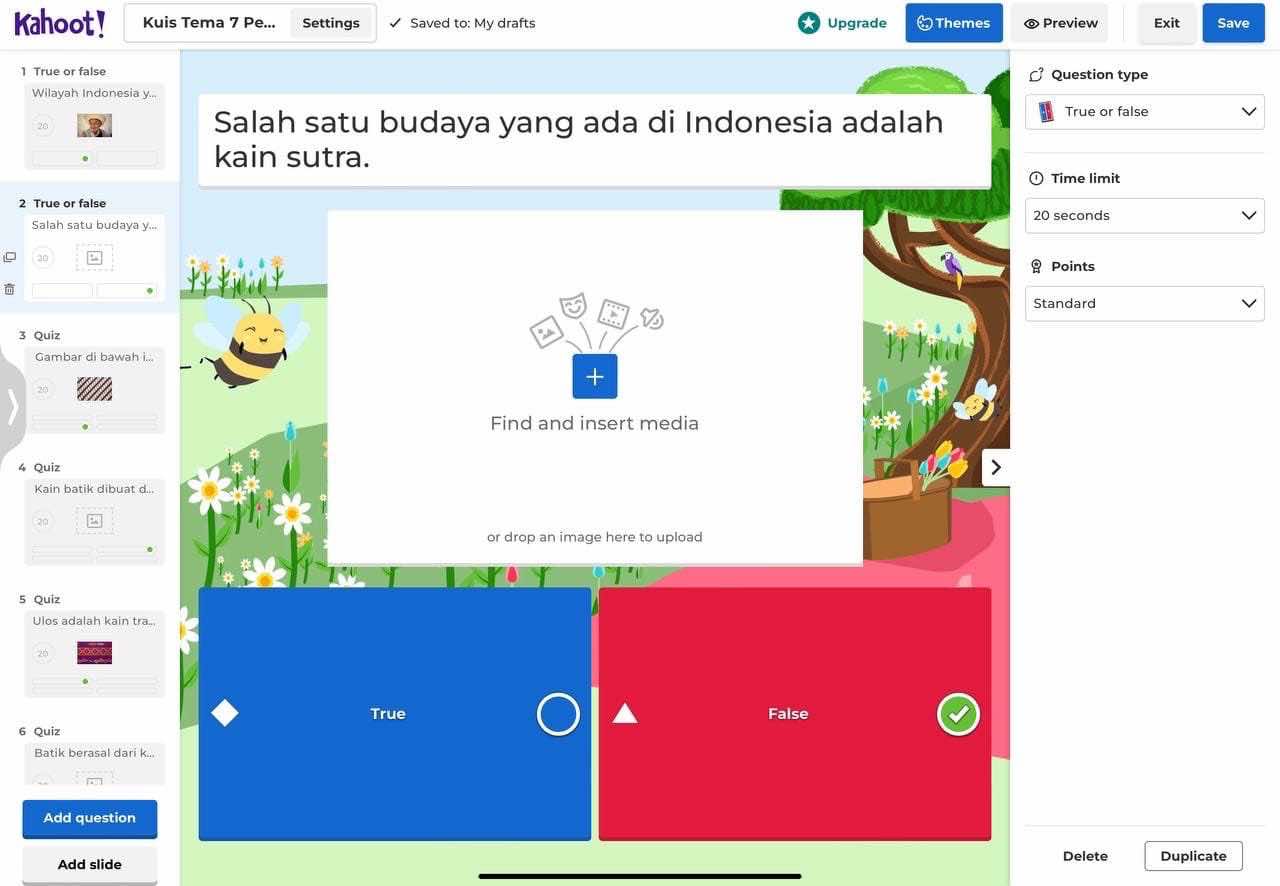
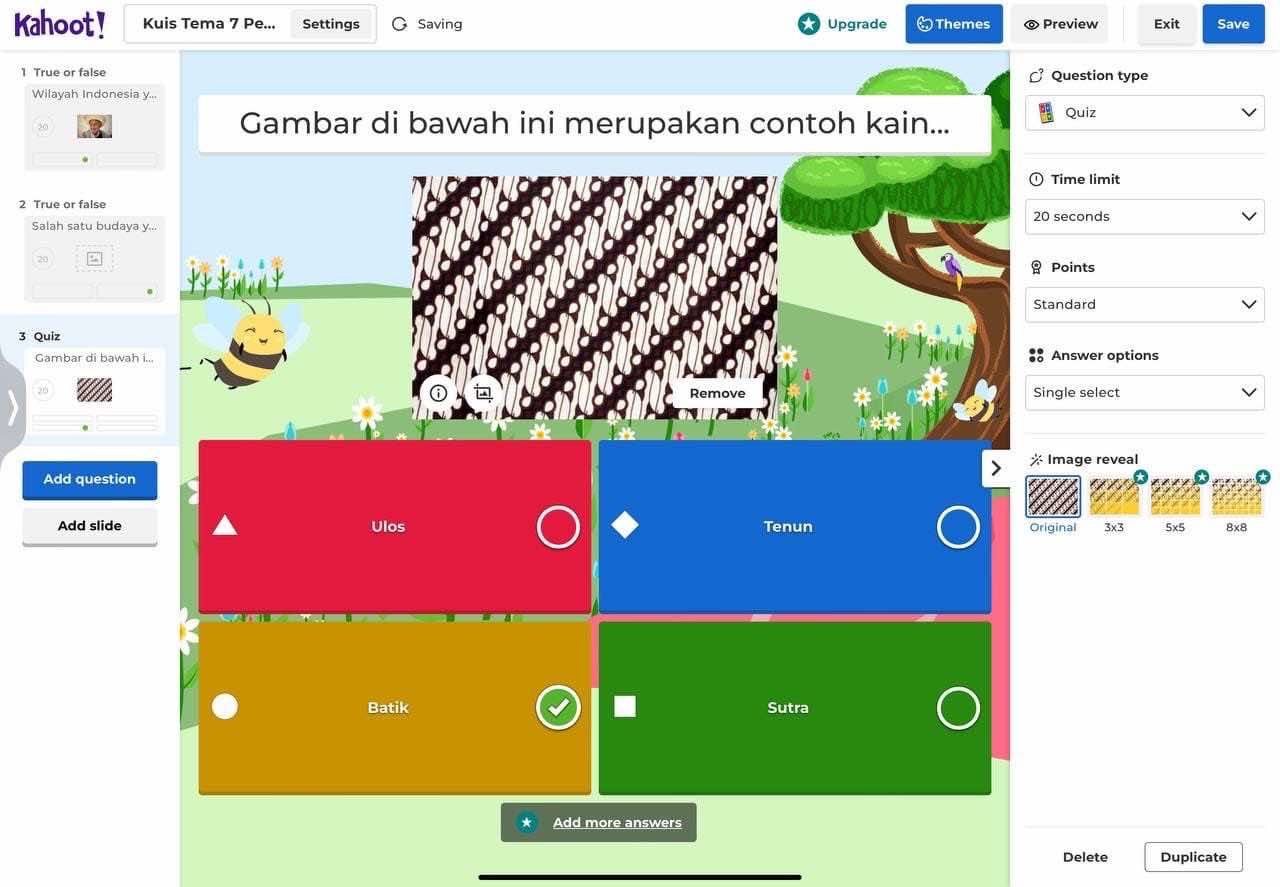
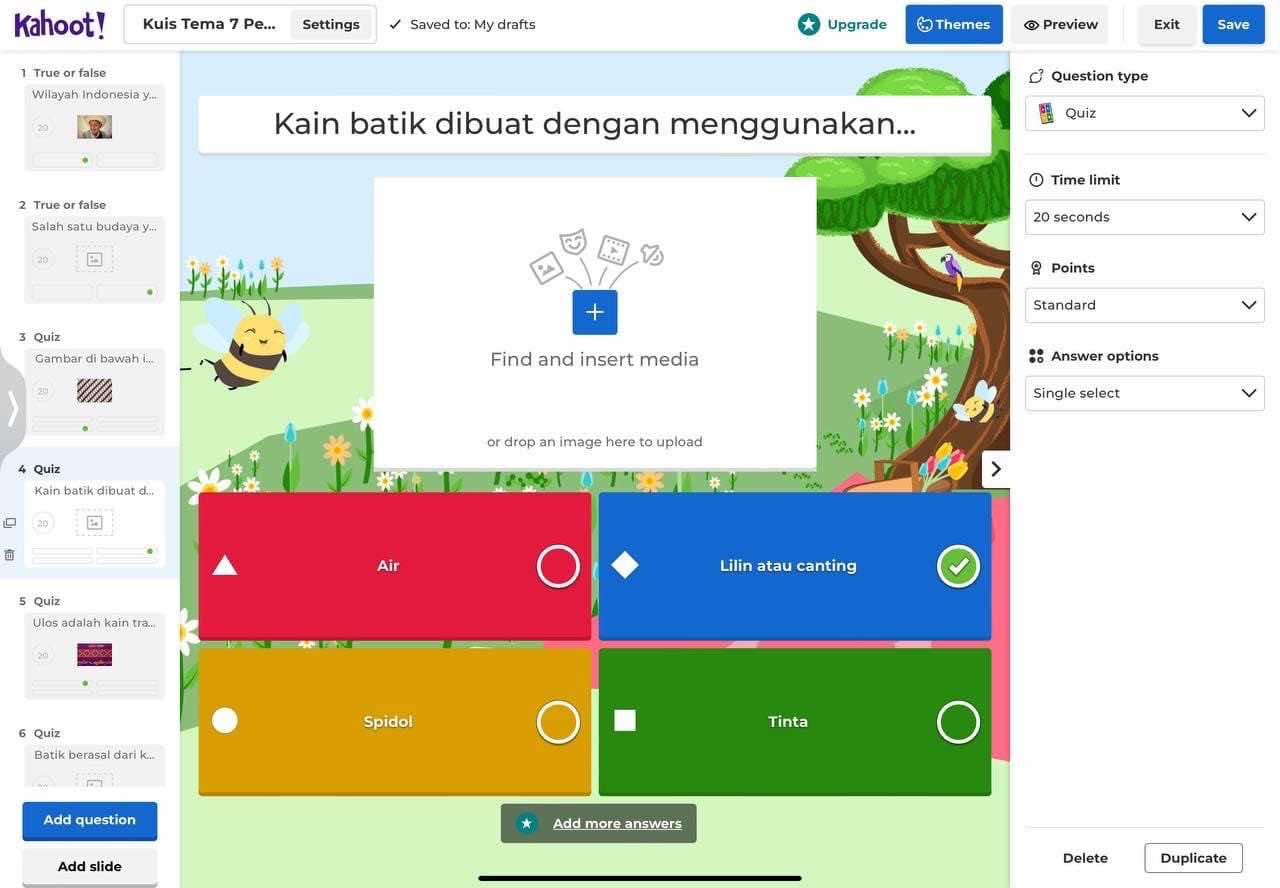
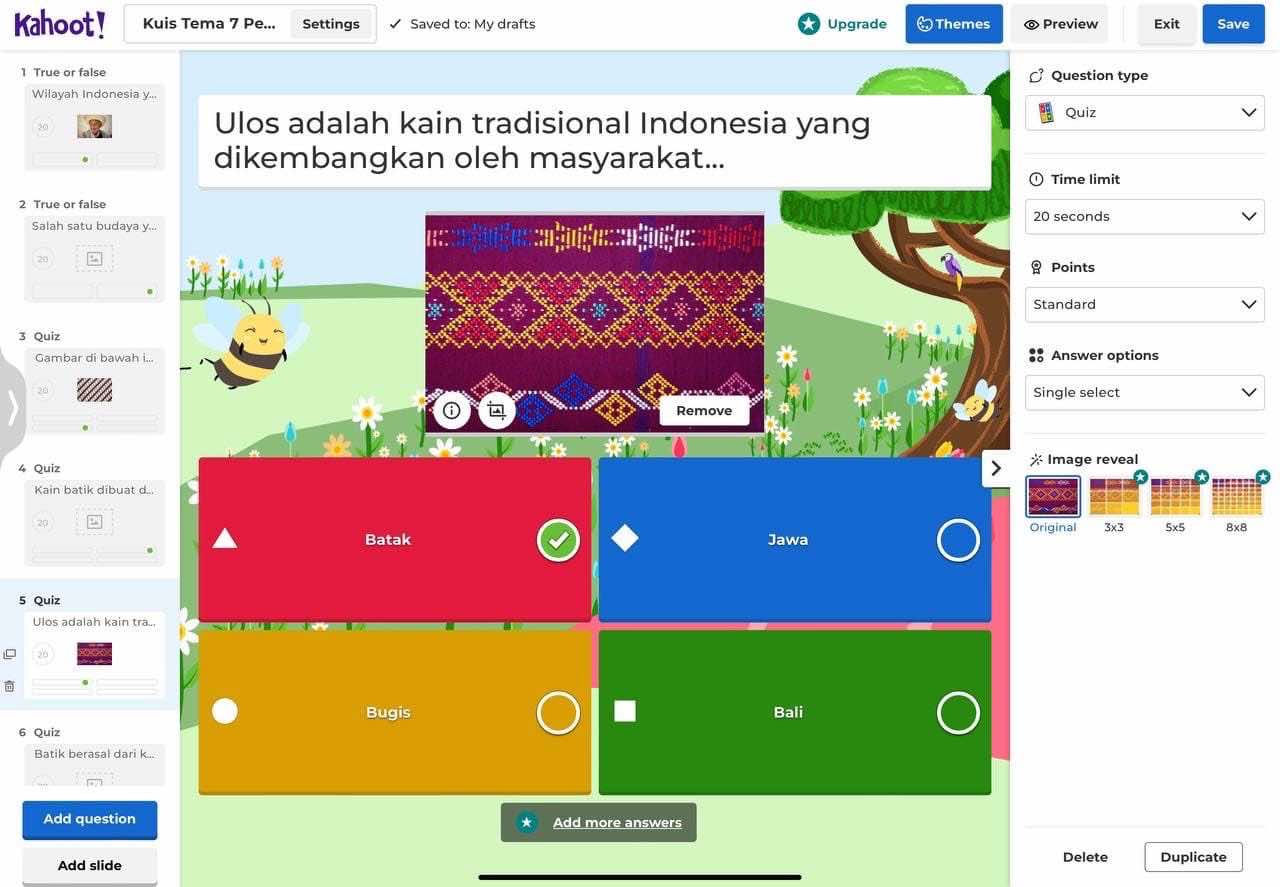
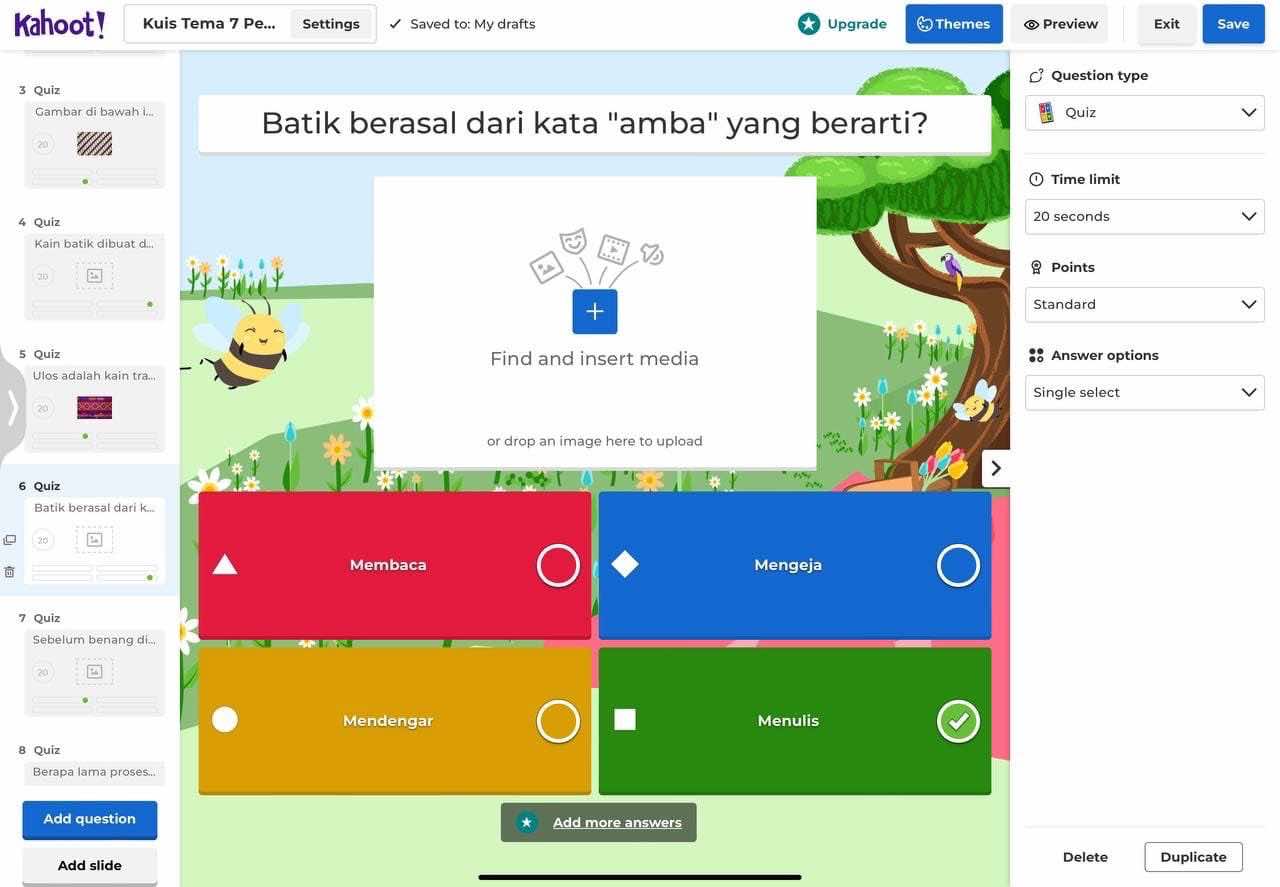
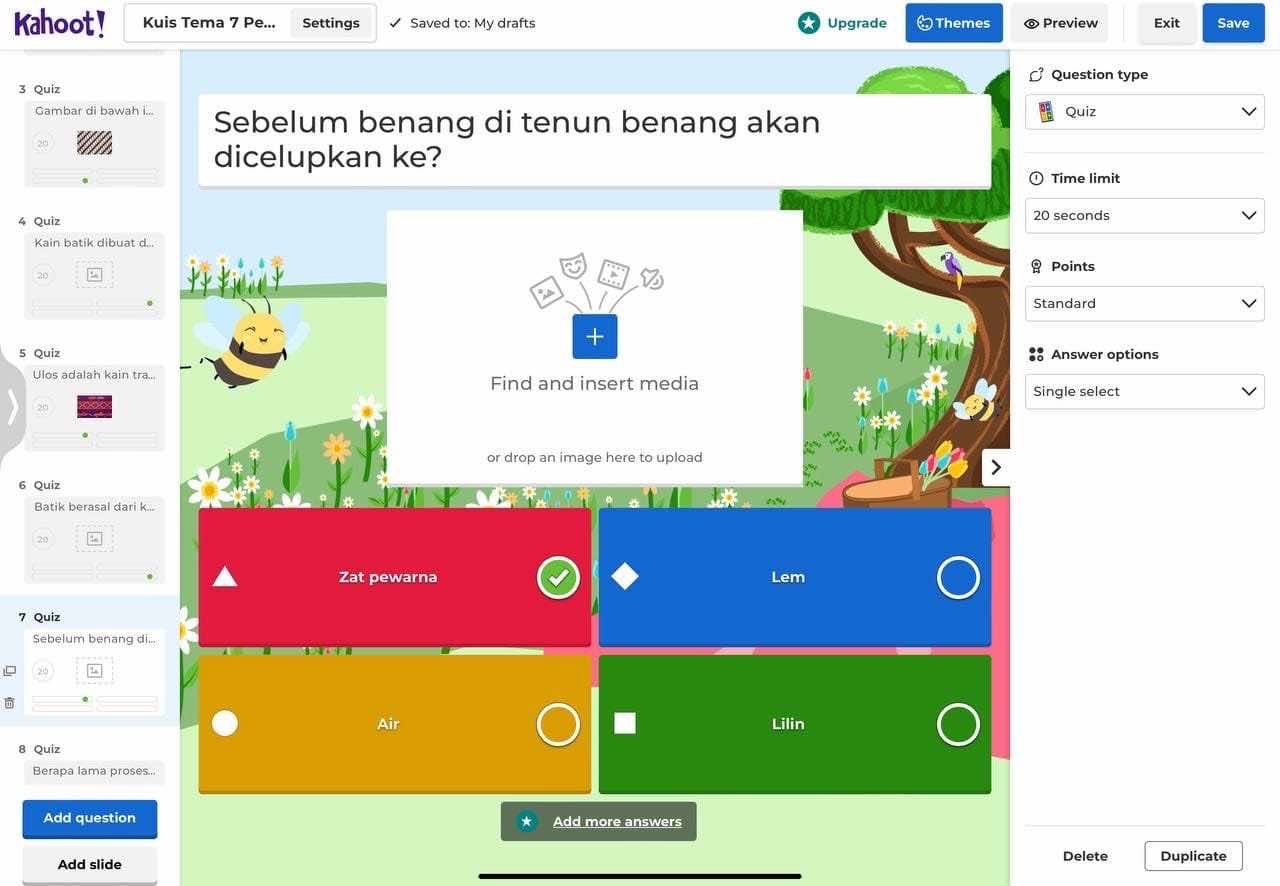
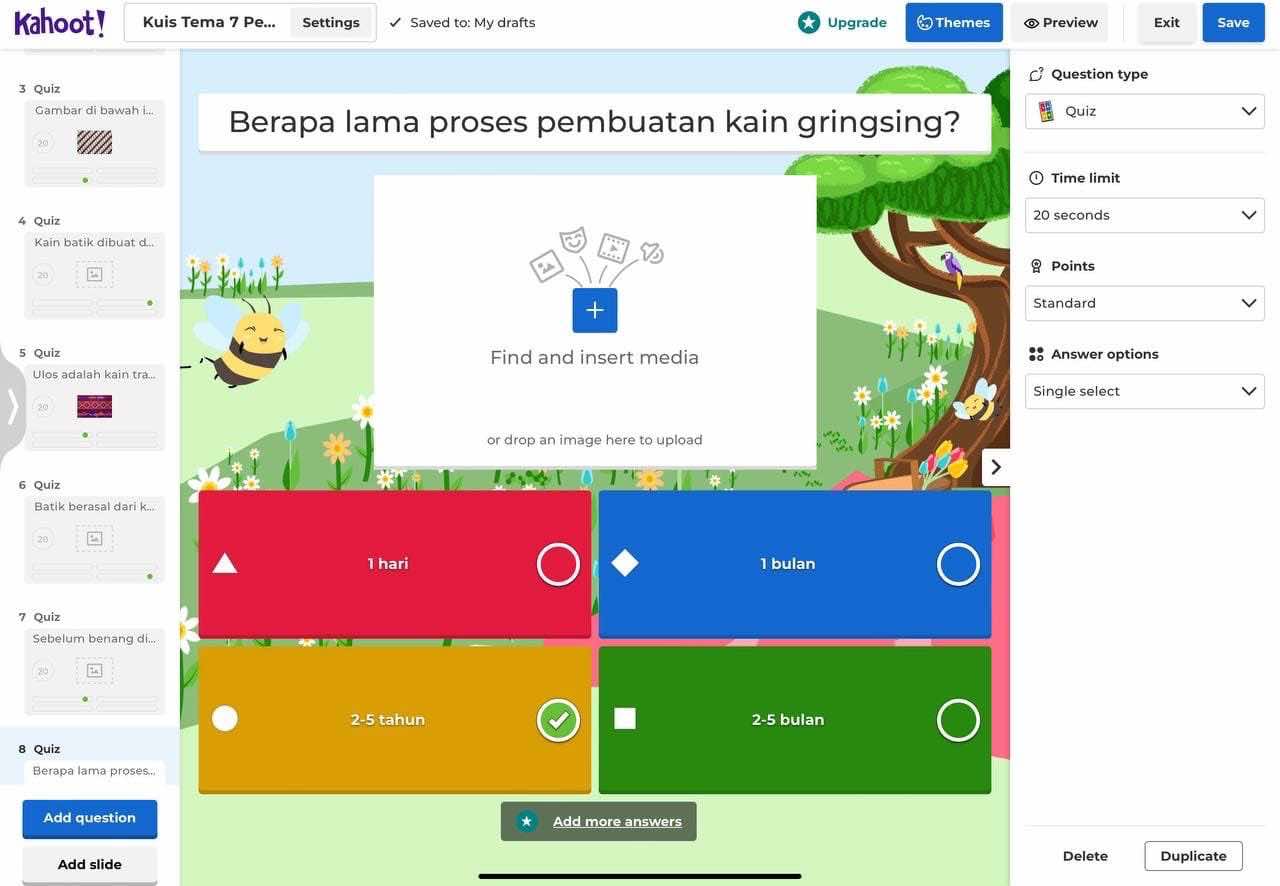
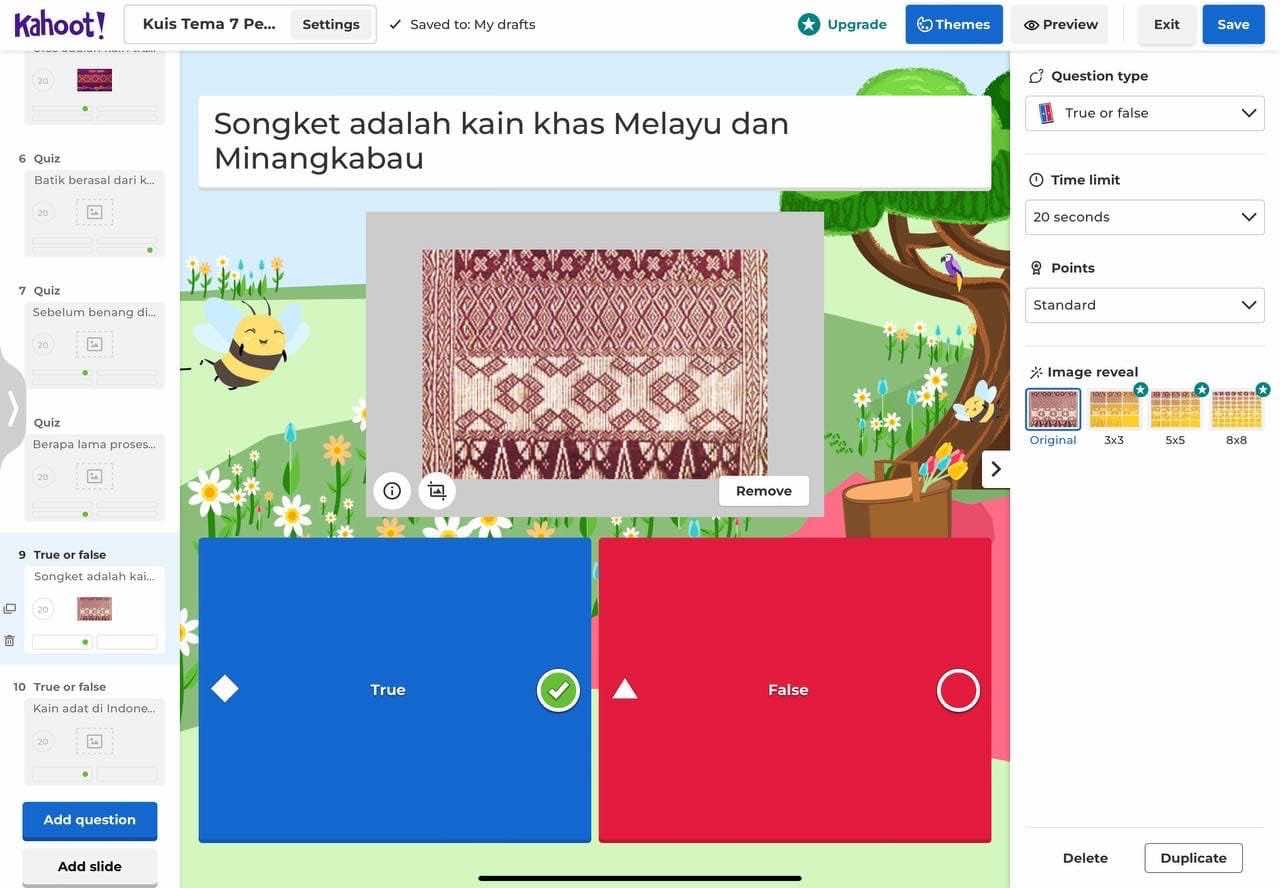
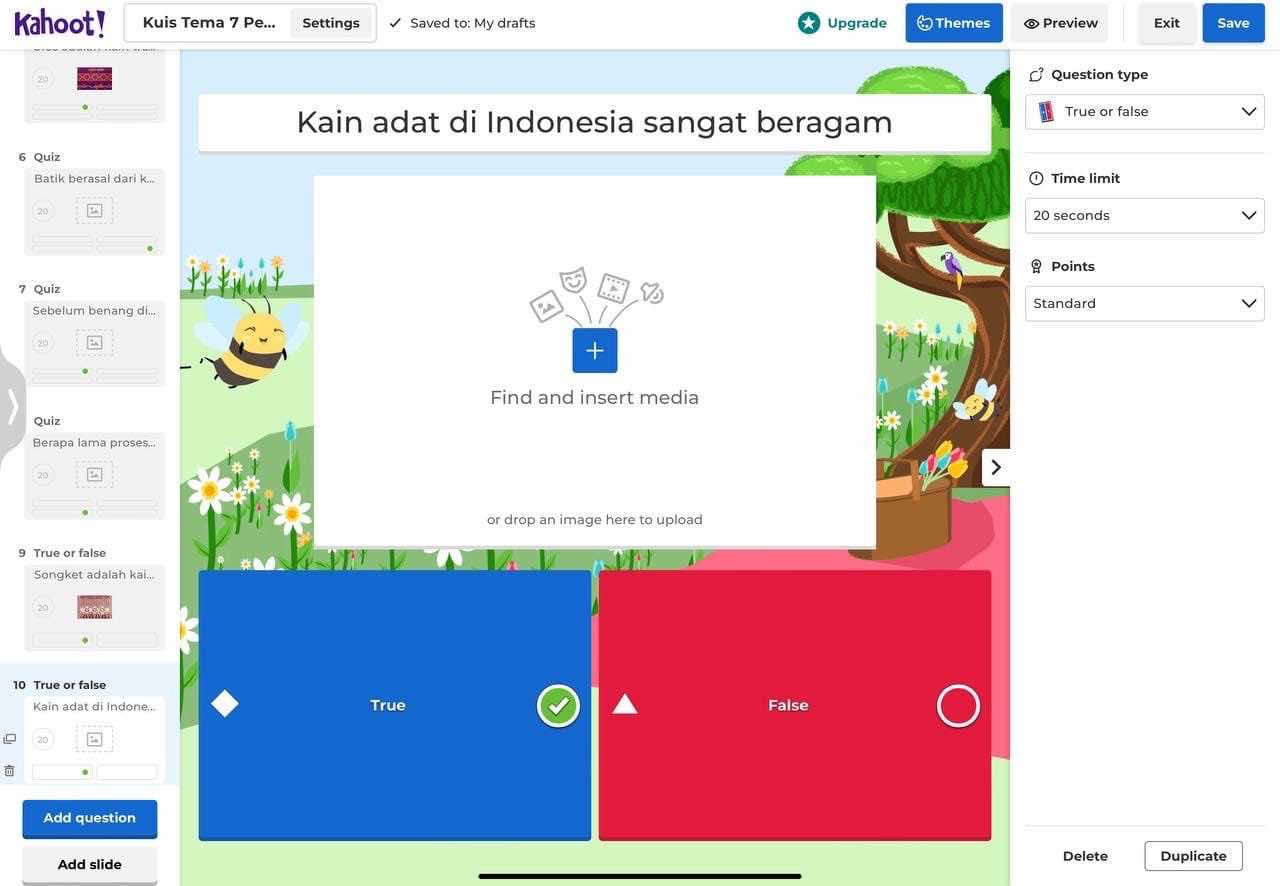
- Kemudian setelah selesai, klik preview untuk melihat kuis yang telah kita buat. Selanjutnya klik save untuk menyimpan kuis.
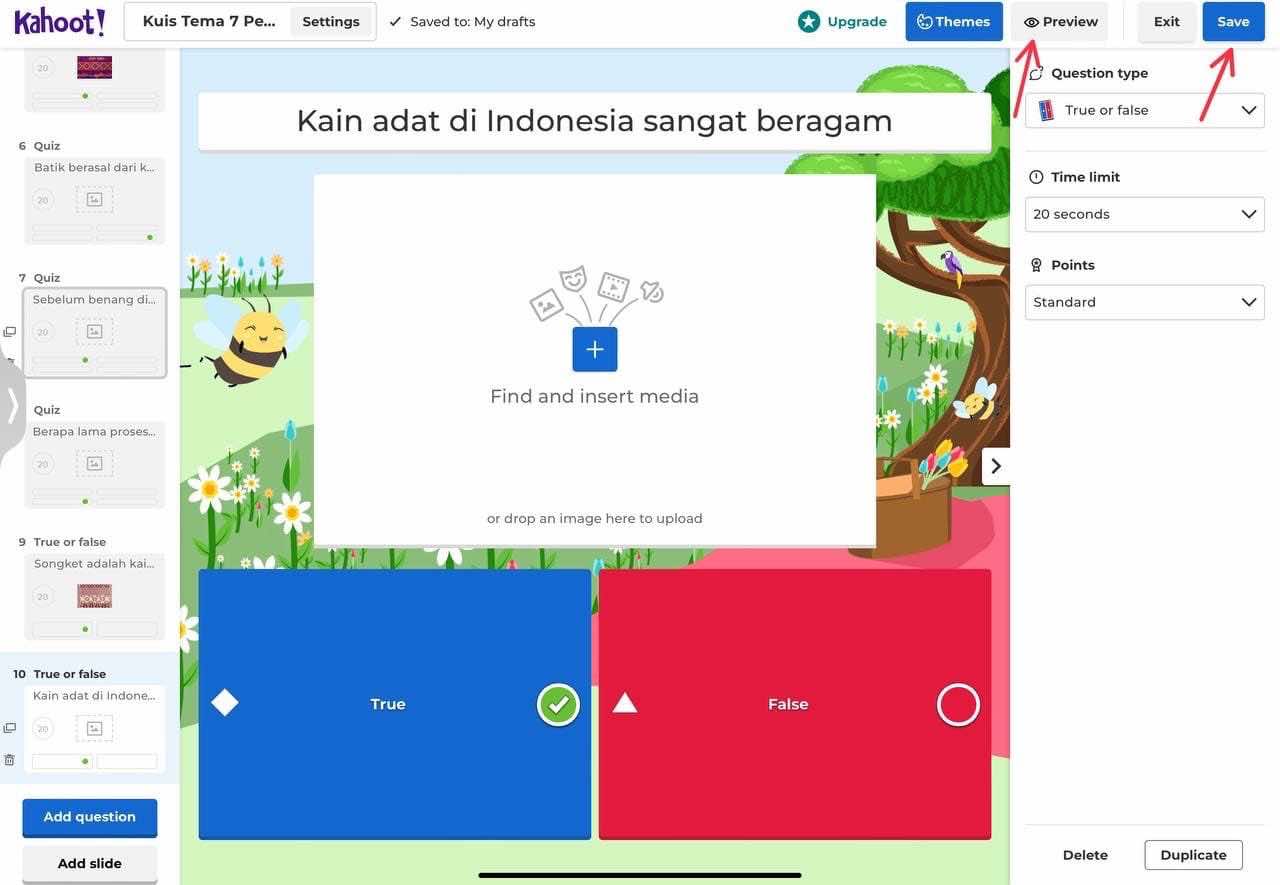
Demikian tutorial cara membuat kuis di Kahoot semoga dapat membantu!
Cara membuat LKPD online di Google Form
Cara membuat LKPD online untuk siswa melalui google form dapat disimak di video berikut
Link video: https://youtu.be/KmBCy2EuNHI
Link LKPD online:
https://forms.gle/Gou5JfGDN7fJTboq6
(PIN: 678)
CARA MEMBUAT ABSENSI ONLINE MUDAH DI ZOHO
Seiring perkembangan teknologi, banyak inovasi yang mempermudah banyak hal. Misalnya saja dalam bidang pendidikan saat pandemi Covid-19 harus dilakukan secara daring (dalam jaringan) sehingga peran teknologi sangat penting. Banyak cara praktis yang bisa menggantikan kegiatan yang dilakukan secara manual.
Tentu kita semua tidak asing dengan google form, salah satu inovasi dari Google yang bermanfaat dalam membuat absensi secara online pada kegiatan-kegiatan seperti sekolah, webinar dan lainnya. Tidak hanya Google form, ternyata ada banyak cara lain dalam membuat absensi online. Salah satunya adalah Zoho.
Banyak kelebihan yang ditawarkan oleh Zoho dalam membuat absensi online, diantara adanya kolom tanda tangan dan template-template yang membuat absensi lebih menarik.
CARA MEMBUAT AKUN ZOHO
Sebelum memulai cara membuat absensi, kamu harus terlebih dahulu memiliki akun Zoho. Akun Zoho dapat dibuat secara gratis di Zoho.com
1. Buka browser, kemudian ketik Zoho.com atau klik di sini
2. Setelah muncul tampilan seperti berikut, klik “daftar sekarang”.
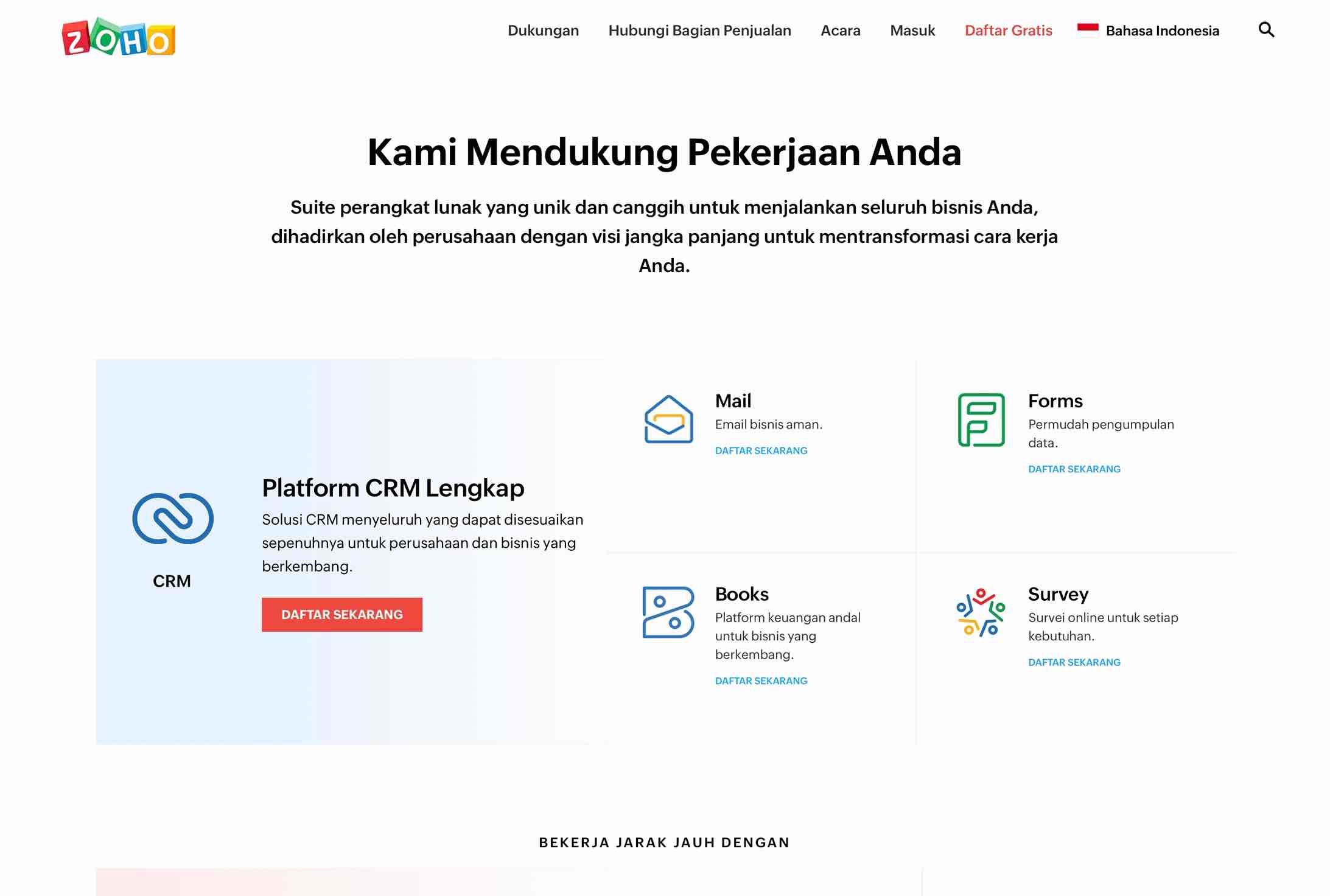
3. Kamu harus mengisi informasi yang diperlukan untuk mendaftar Zoho yaitu nama lengkap, Email dan kata sandi. Jangan lupa mencentang kotak di bagian bawah untuk menyetujui ketentuan layanan. Lalu setelah itu klik mulai.
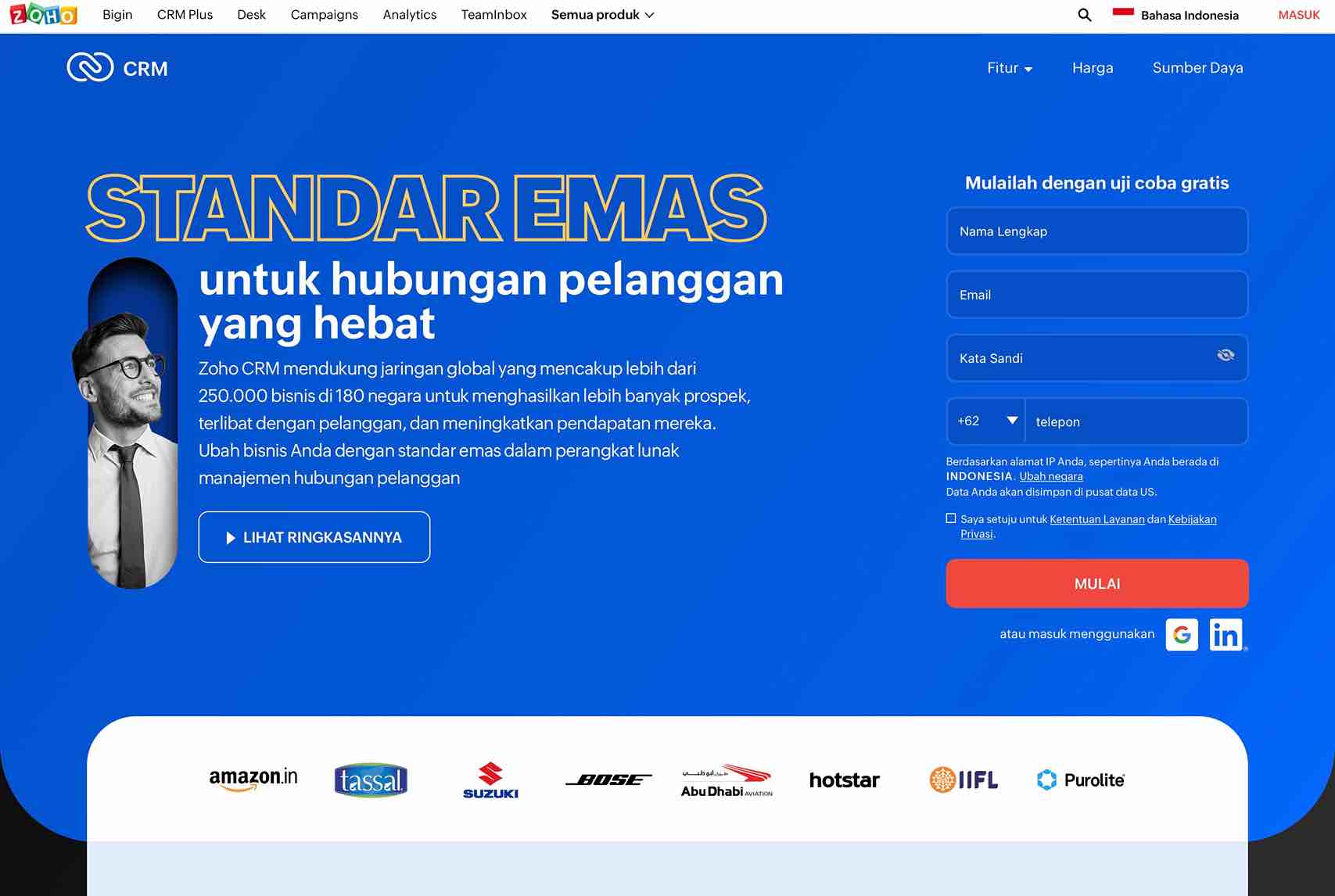
4. Buka Emailmu dan carilah email verifikasi yang dikirimkan Zoho, klik “Confirm your account”.
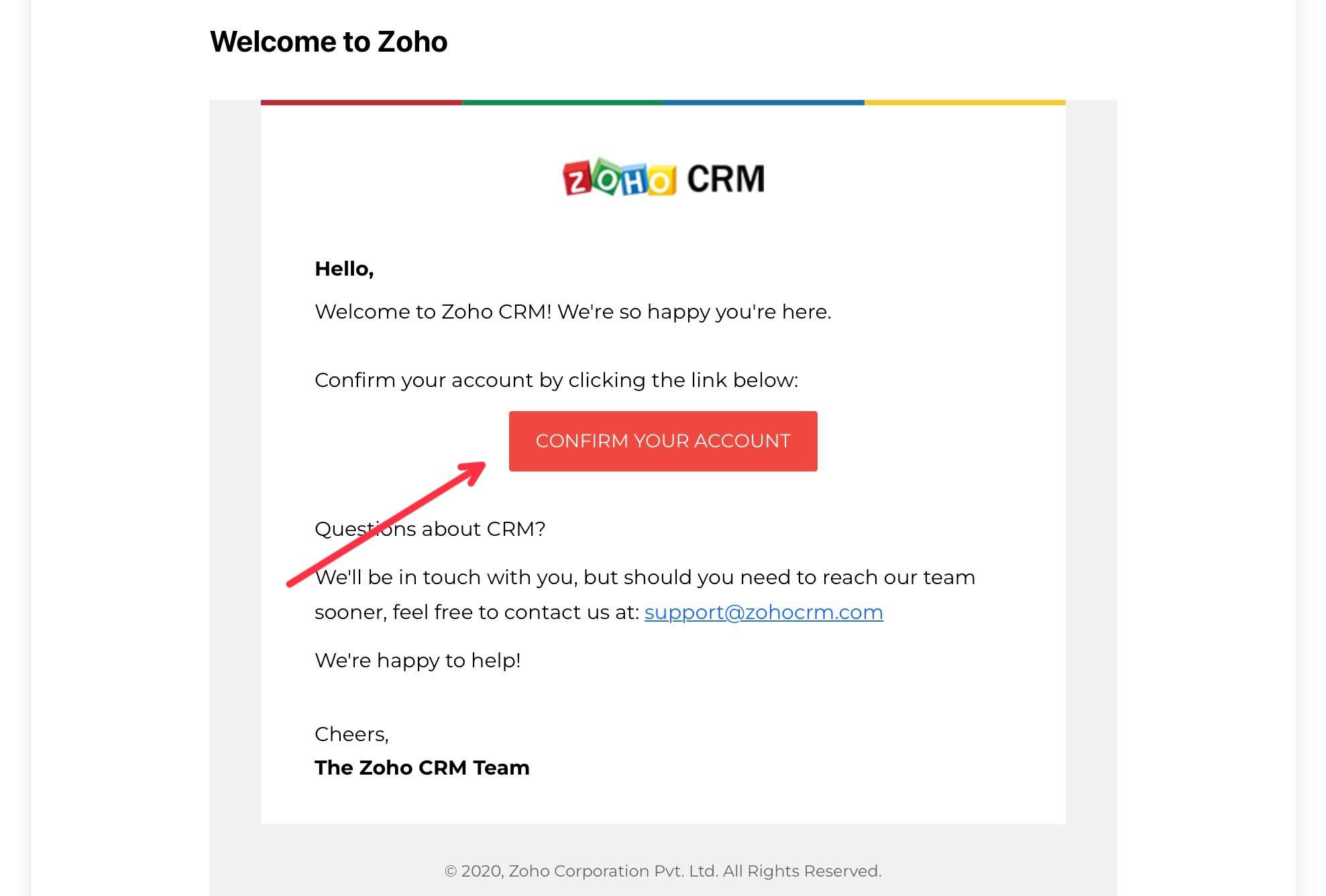
CARA MEMBUAT ABSENSI ONLINE DI ZOHO
Berikut langkah-langkah yang harus dilakukan untuk membuat absensi online di Zoho:
- Ini tampilan awal Zoho setelah verifikasi akun, klik ikon menu di pojok kanan atas.
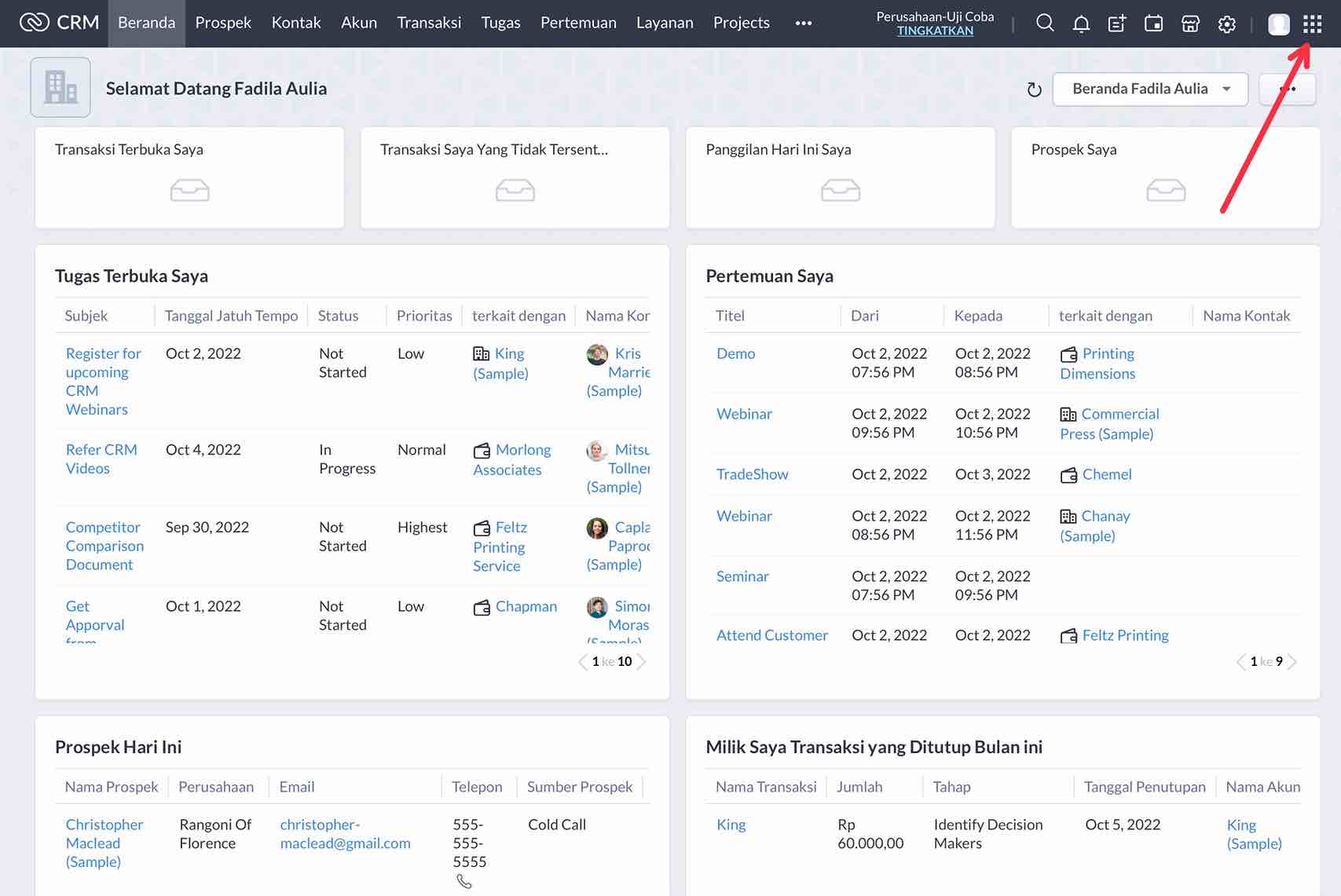
- Kemudian akan muncul tampilan seperti berikut. Pilih “form” kemudian klik “Let's get Started”

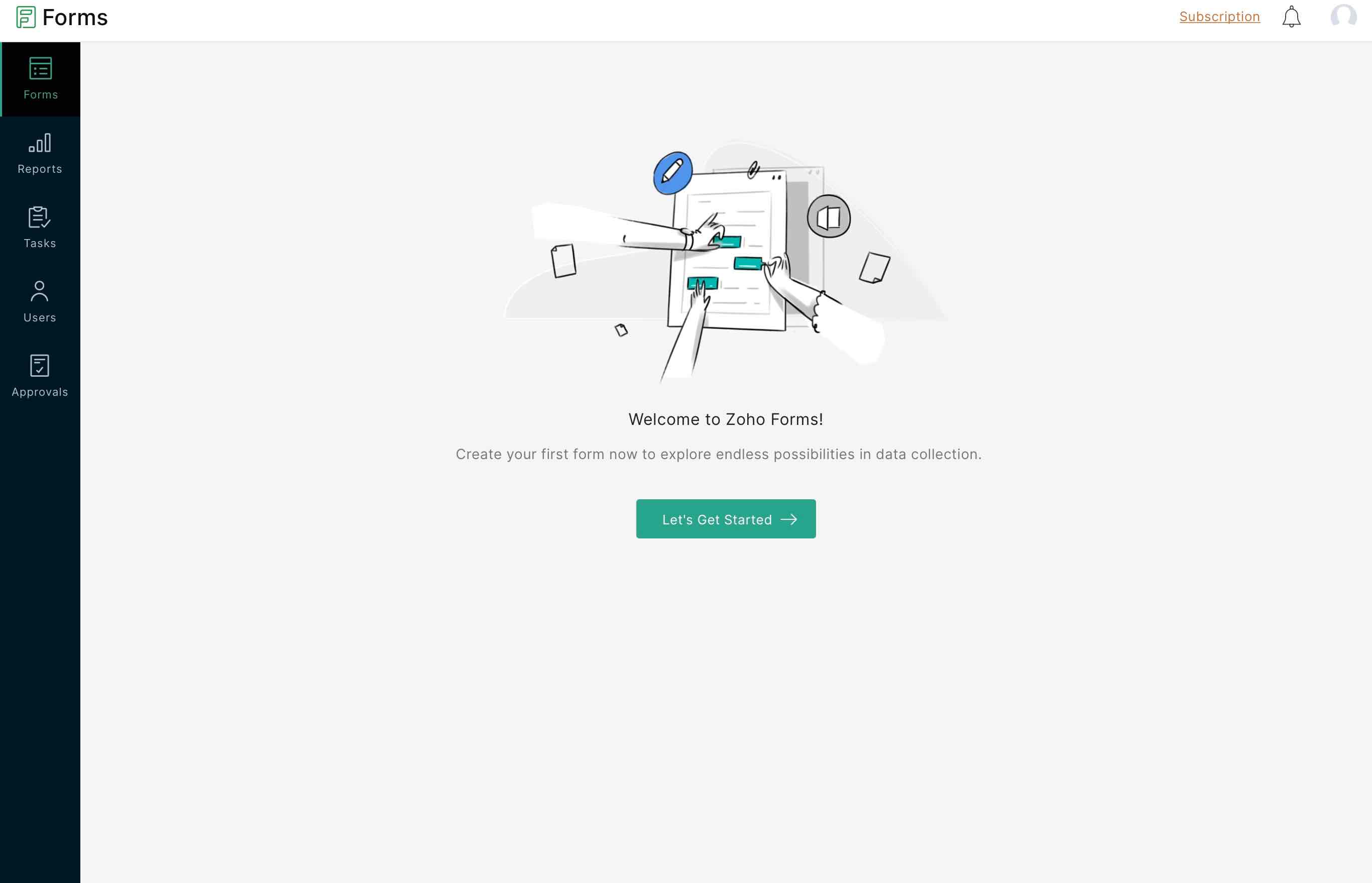
- Tentukan nama form dan tujuan dibuatnya form tersebut.
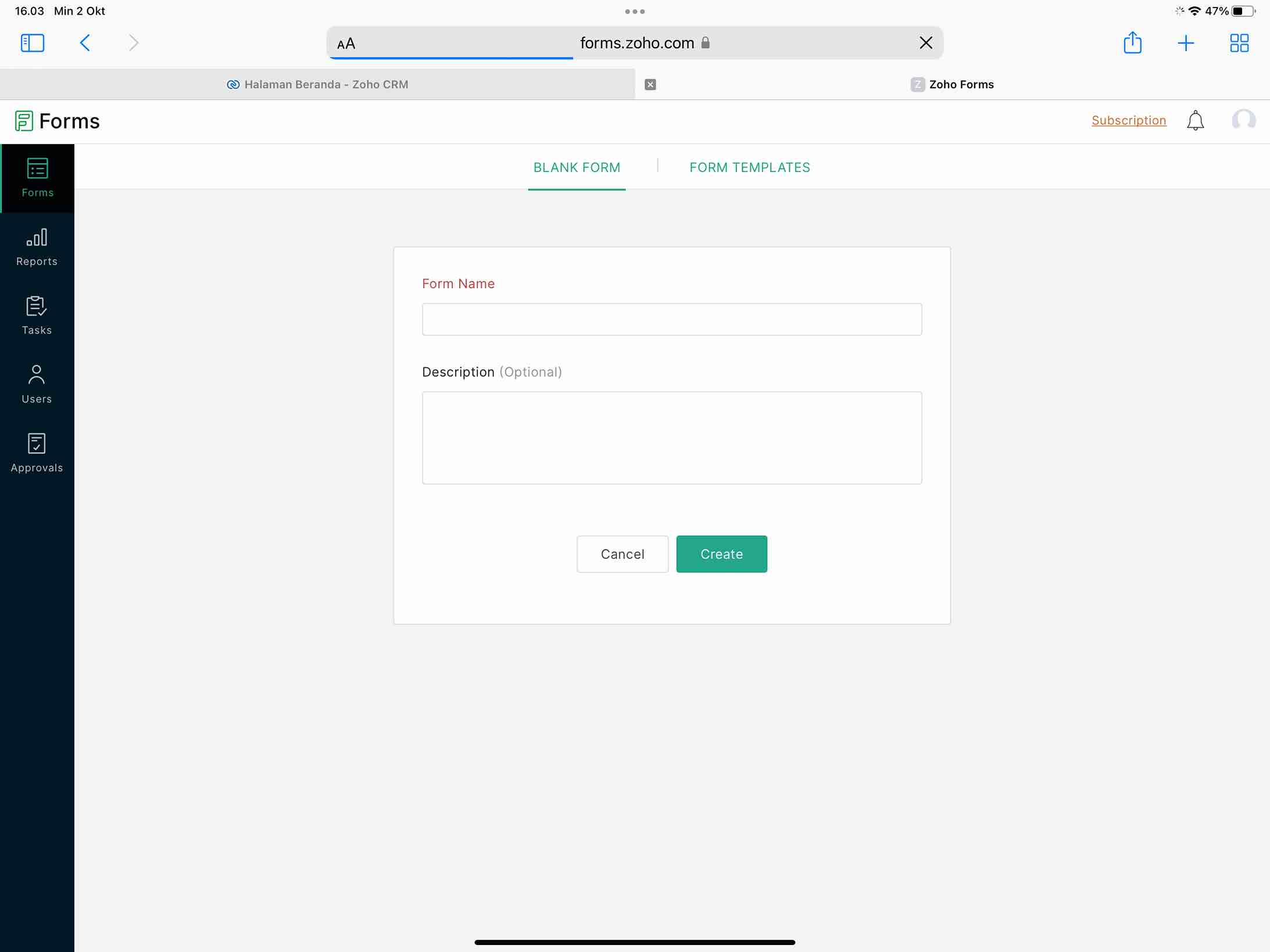
- Langkah selanjutnya kamu bisa menambahkan berbagai bidang. Jika pada kolom pertama ingin menambahkan nama, maka klik “Name” dan secara otomatis akan ditambahkan pada halaman.
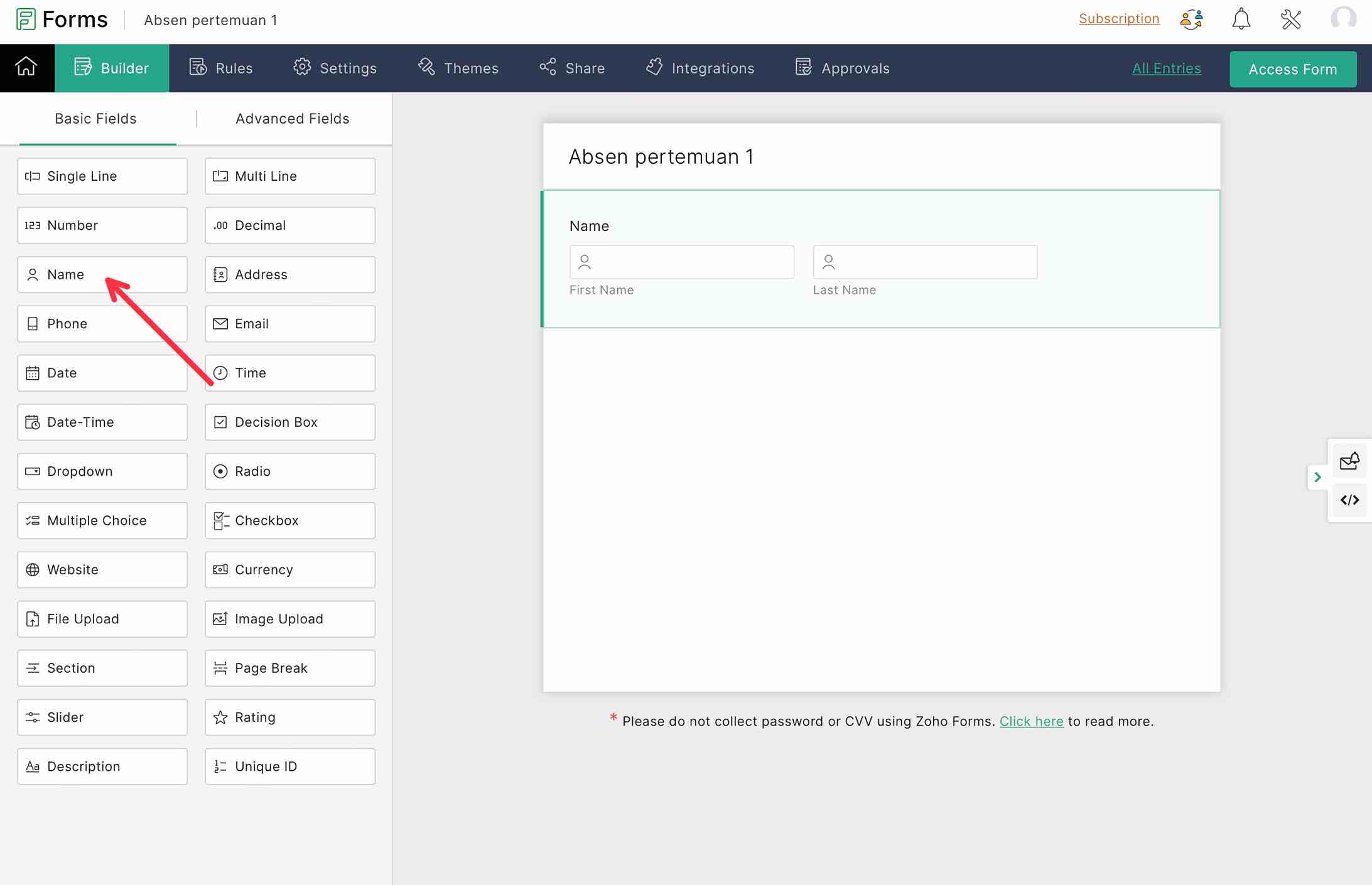
- Klik dua kali untuk mengatur tampilan dari kolom name. Disini saya mengganti label dari “Name” menjadi “Nama Lengkap" untuk memudahkan siswa dalam mengisi formulirnya. Kolom instructions wajib diisi agar siswa mendapatkan petunjuk tentang apa yang harus diisi pada kolom.
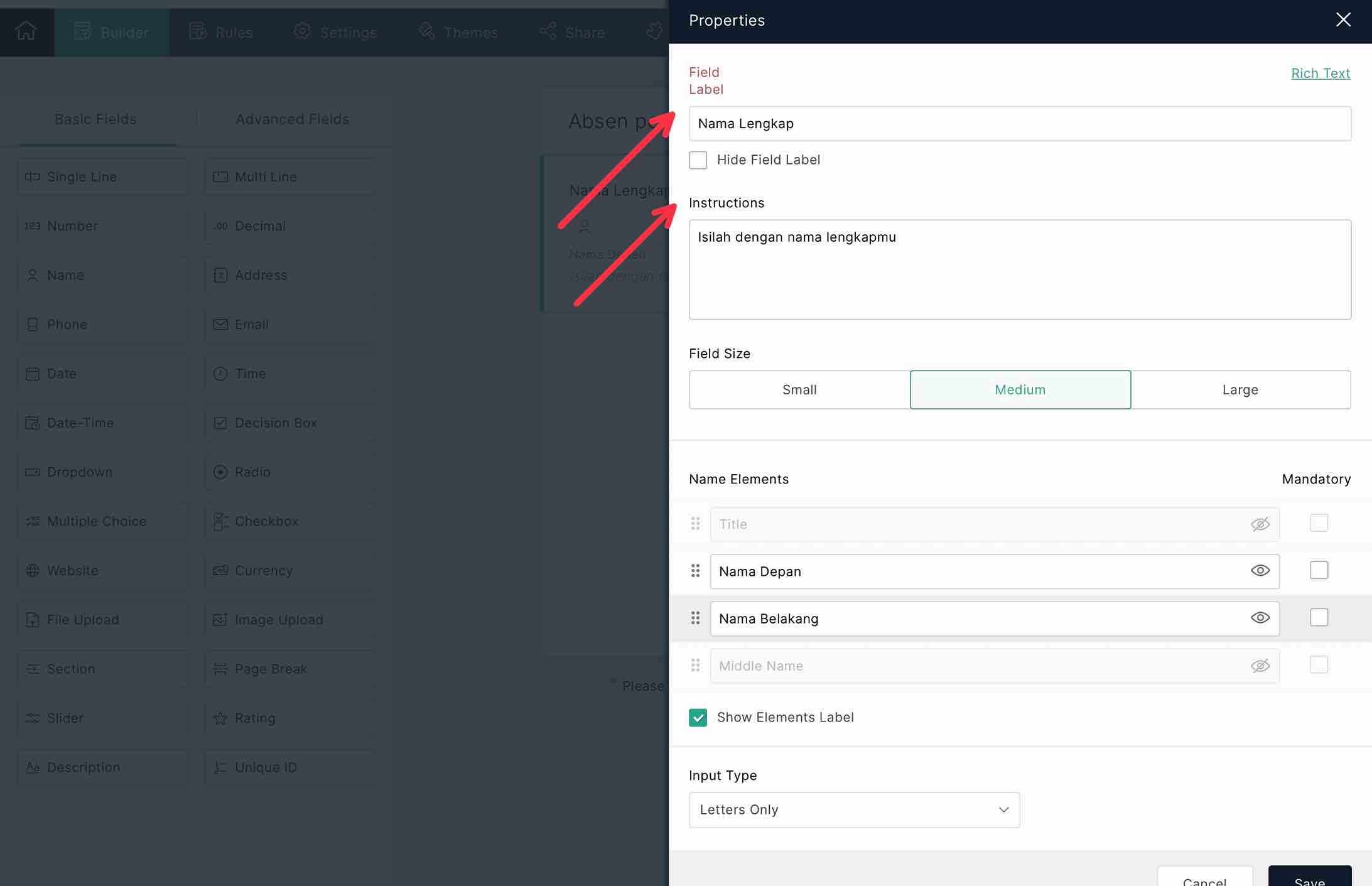
- Langkah selanjutnya tambahkan kolom untuk nomor induk. Klik “number” dan atur sesuai kebutuhan.
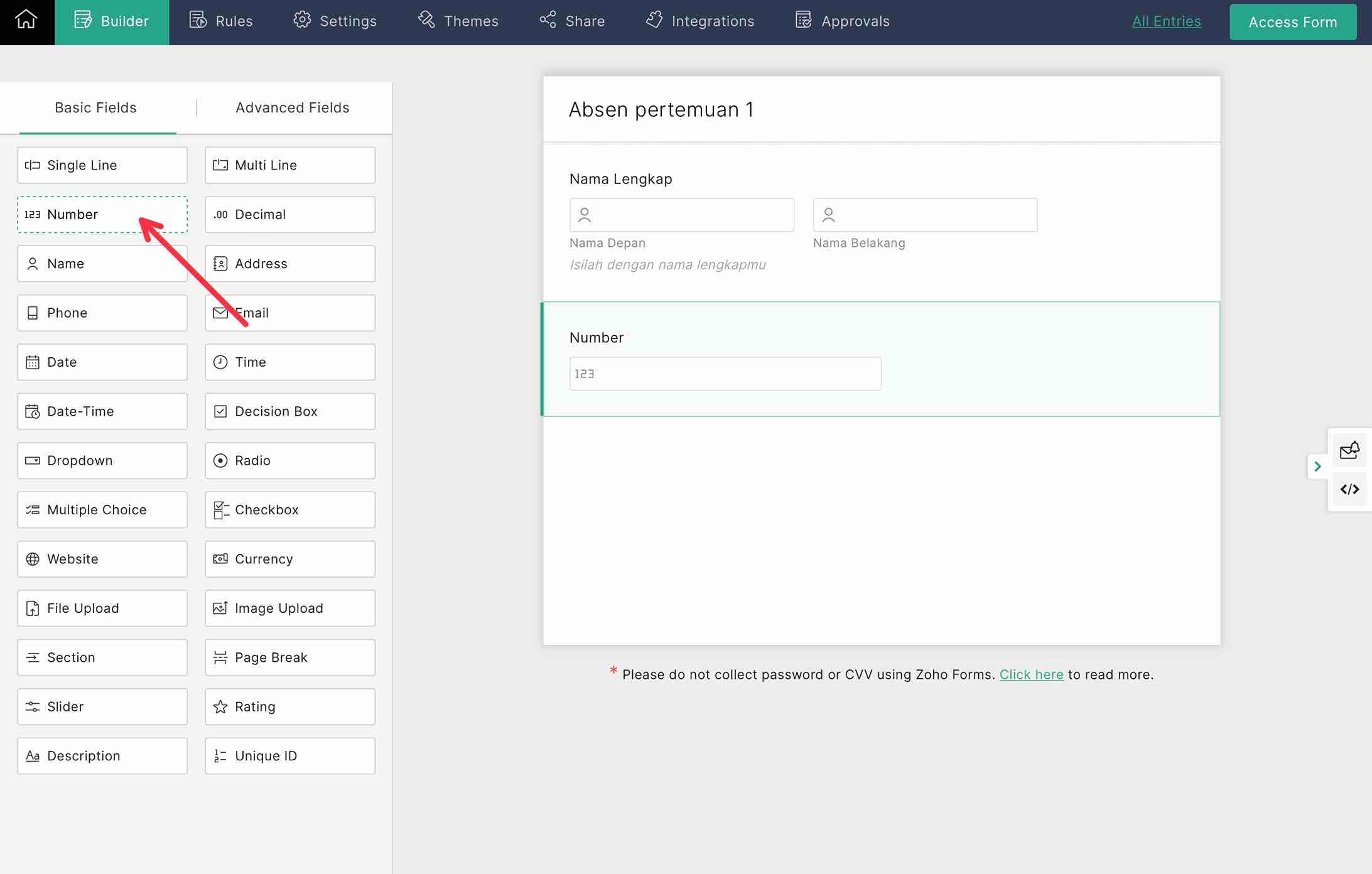
- Selanjutnya tambahkan kolom untuk memilih kelas. Klik “dropdown”. Atur kelas berapa yang ingin ditambahkan pada menu “choice” .
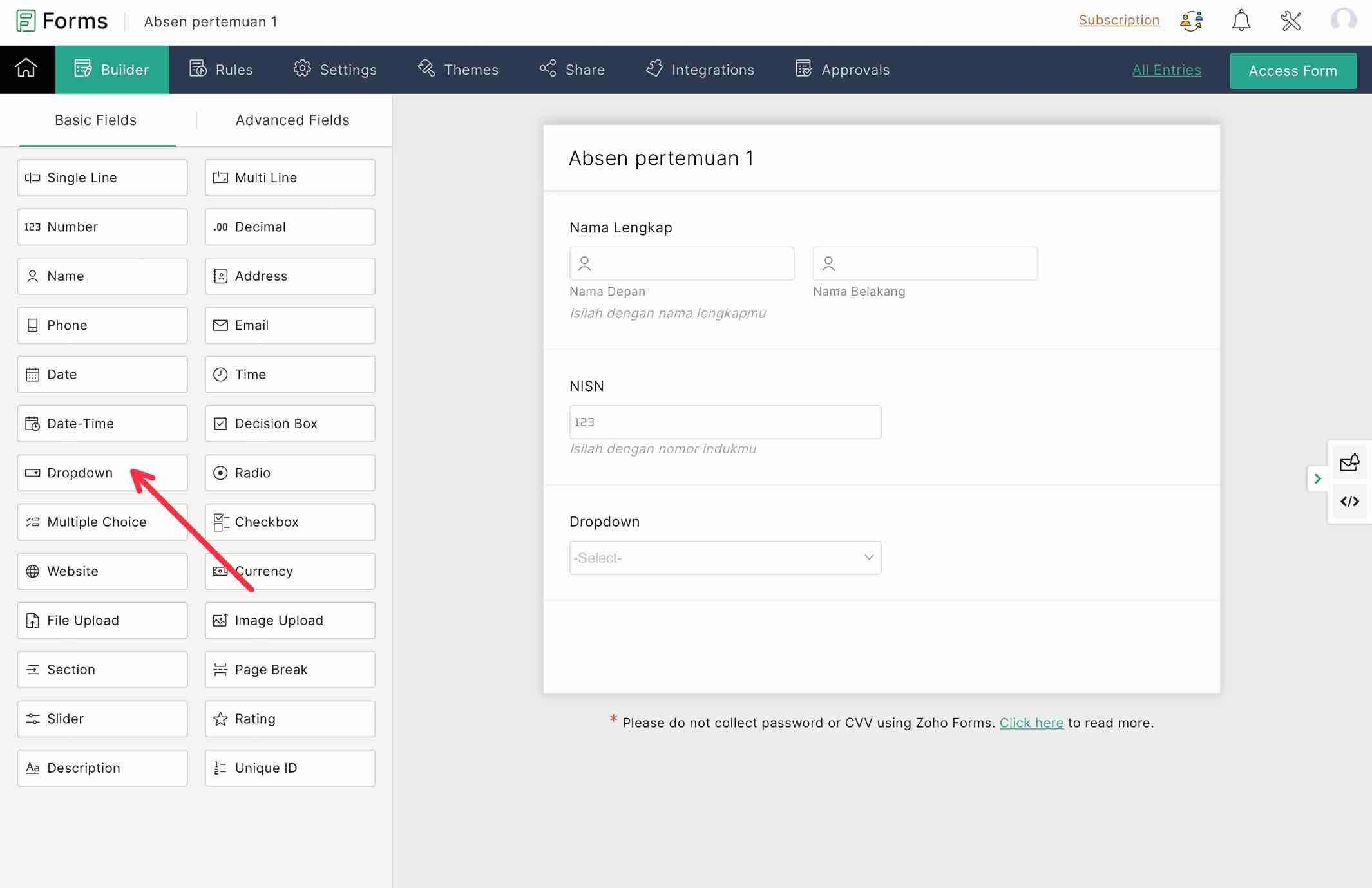
- Tambahkan “dropdown” untuk menu semester. Untuk membedakan dengan sebelumnya, ganti field type dari “Dropdown” menjadi “radio”. Untuk mengurangi jumlah pilihan klik ikon (-) pada kanan pilihan yang ingin dihapus.

- Klik “advance Field” pada menu dan tambahkan “signature” untuk kolom tanda tangan.
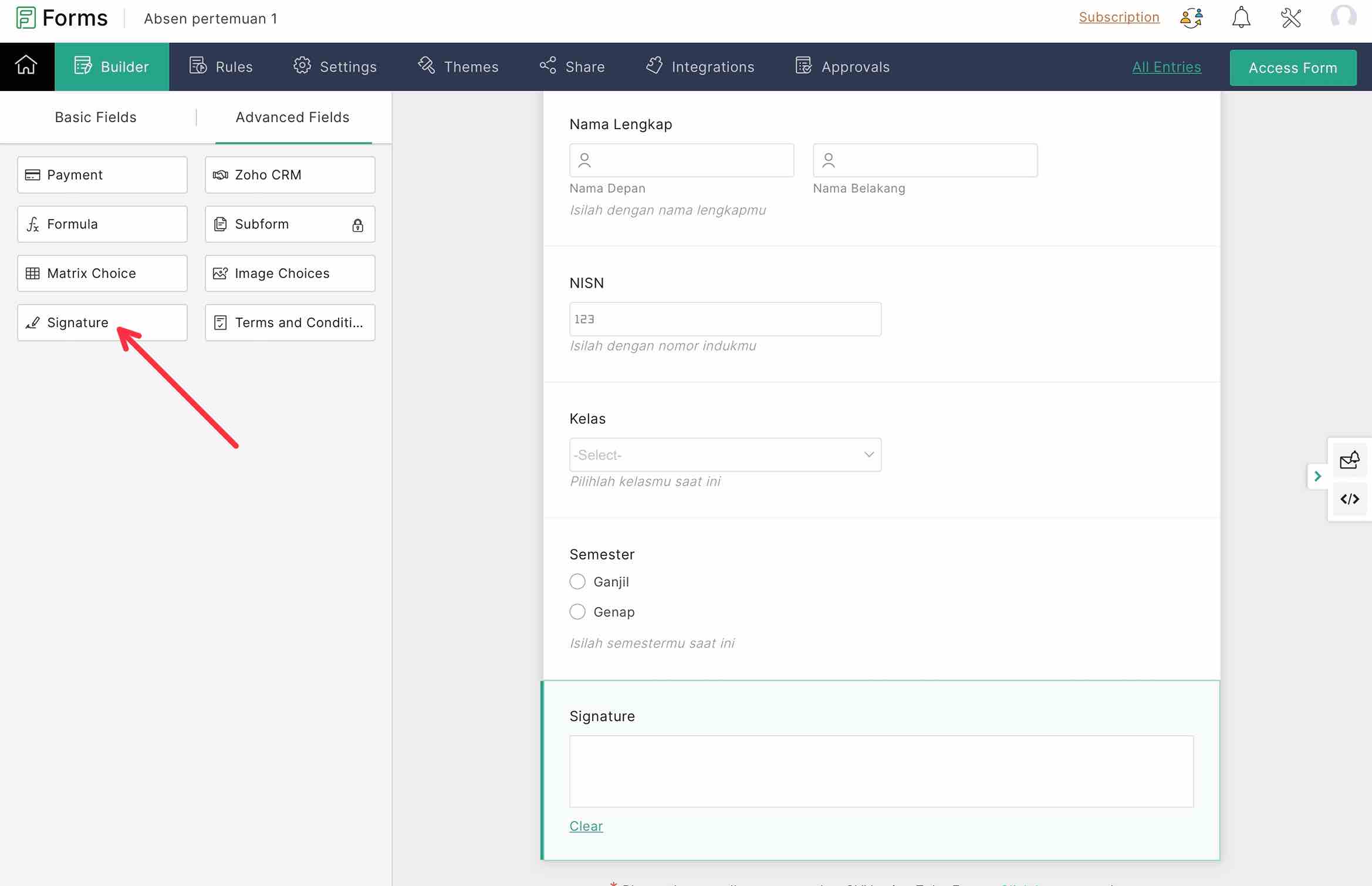
- Kembali ke menu “basic fields” dan pilih “image upload” untuk menambahkan bukti foto pada absensi. Atur sesuai kebutuhan.

- Selanjutnya klik “theme” pada bagian atas untuk mengatur tema. Pilih salah satu tema yang menarik.
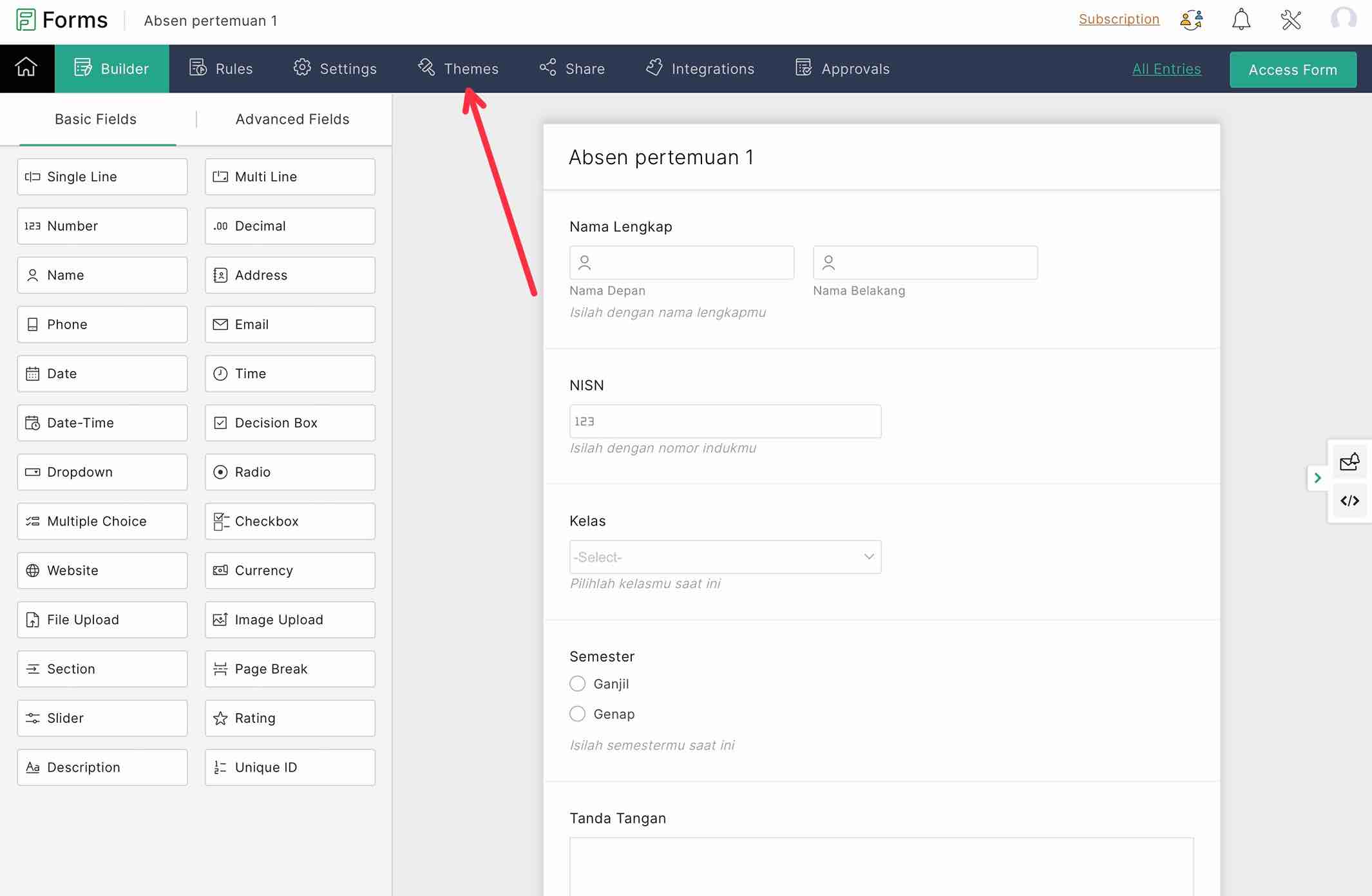
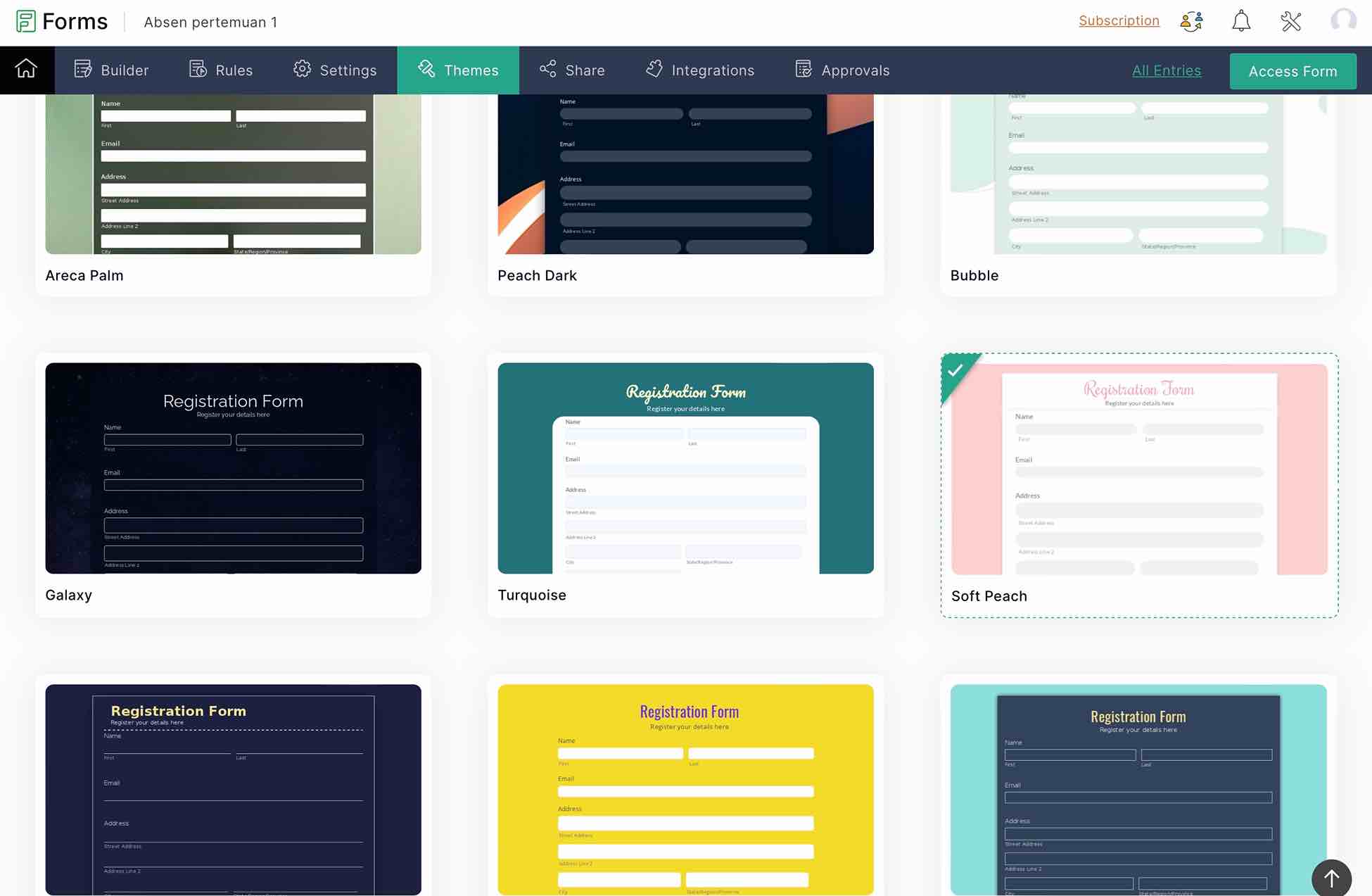
- Untuk membagikan link absensi klik “share” yang ada di samping theme dan salin link.
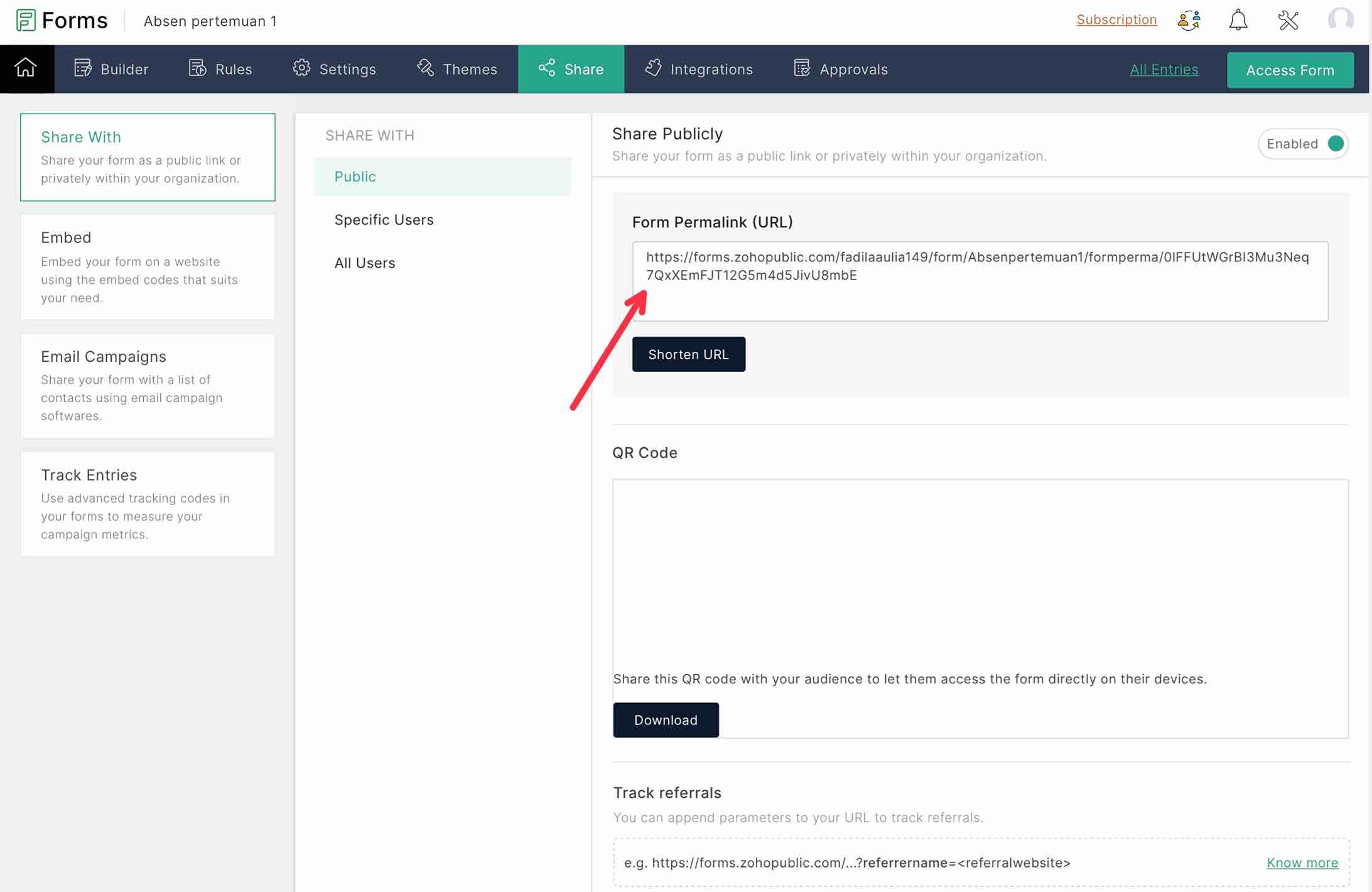
- Absensi selesai dibuat, ini adalah tampilan absen yang telah kita buat di atas.
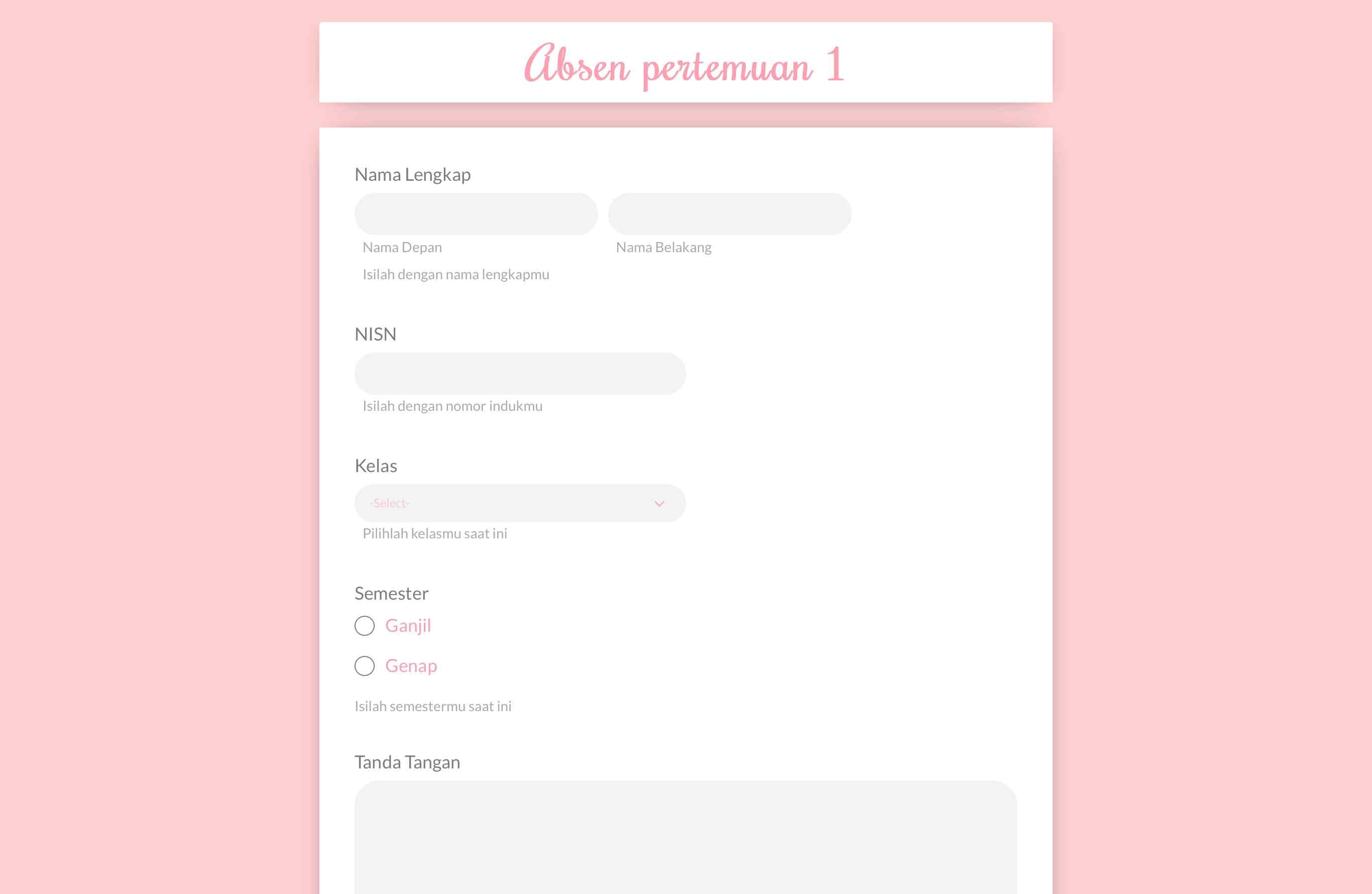
Link absensi: https://forms.zohopublic.com/fadilaaulia
Demikian artikel tentang cara membuat absensi online di Zoho. Jika ada pertanyaan silahkan tinggalkan di kolom komentar. Semoga artikel ini dapat membantu!
Daftar jurusan di Universitas Negeri Gorontalo
A. Fakultas Ilmu Pendidikan
1. Pendidikan Guru Pendidikan Anak Usia Dini (PGPAUD)
2. Pendidikan Guru Sekolah Dasar (PGSD)
3. Bimbingan dan Konseling (BK)
4. Administrasi Pendidikan
5. Pendidikan Luar Sekolah (PLS)
B. Fakultas Matematika dan Ilmu Pengentahuan Alam
1. Pendidikan Biologi
2. Pendidikan Matematika
3. Fisika
4. Kimia
5. Biologi
6. Pendidikan Geografi
7. Teknik Geologi
8. Matematika
9. Statistika
10. Pendidkan Fisika
11. Pendidikan Kimia
C. Fakultas Ilmu Sosial
1. Sosiologi
2. Ilmu Komunikasi
3. Pendidikan Sejarah
4. Pendidikan Pancasila dan Kewarganegaraan
D. Fakultas Sastra dan Budaya
1. Pendidikan Sastra dan Bahasa Indonesia
2. Pendidikan Bahasa Inggris
3. Pendidikan Seni, Drama, Tari dan Musik
4. Pariwisata
5. Pendidikan Seni Rupa
E. Fakultas Teknik
1. Teknik Elektro
2. Teknik Sipil
3. Teknik Arsitektur
4. Teknik industri
5. Teknik Informatika
6. Pendidikan Teknik Kriya
F. Fakultas pertanian
1. Ilmu dan Teknologi Pangan
2. Agribisnis
3. Agroteknologi
4. Peternakan
G. Fakultas Olahraga dan Kesehatan
1. Kesehatan Masyarakat
2. Farmasi
3. Ilmu Keperawatan
4. Pendidikan Kepelatihan dan Olahraga
5. Pendidikan Jasmani,Kesehatan dan Rekreasi
H. Fakultas Ekonomi
1. Manajemen
2. Akuntansi
3. Pendidikan Ekonomi
4. Ekonomi Pembangunan
5. Administrasi Publik
6. Administrasi Pembangunan
I. Fakultas hukum
1. Ilmu Hukum
J. Fakultas Perikanan dan Ilmu Kelautan
1. Manajemen Sumber Daya Perairan
2. Budidaya Perairan
3. Teknologi Hasil Perairan
Kategori
- Masih Kosong
Blogroll
- Masih Kosong